Page 1
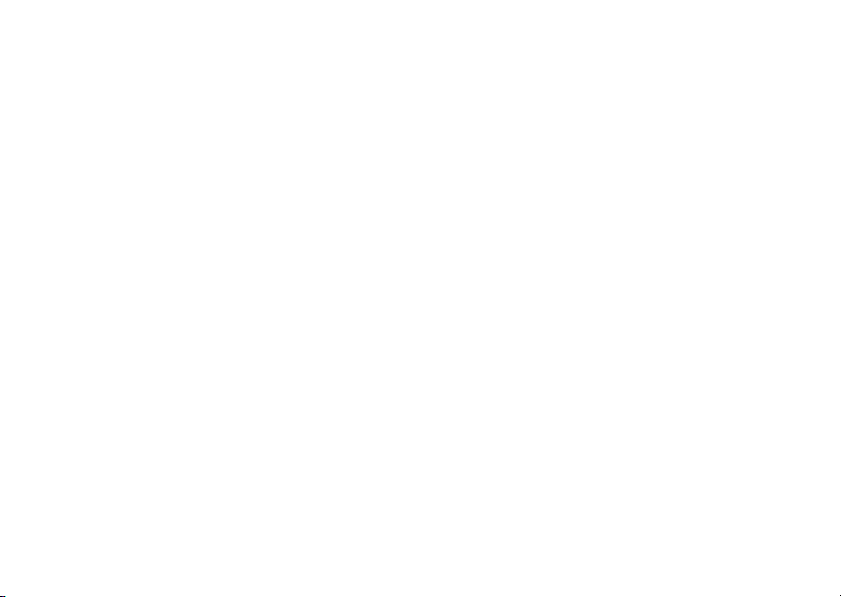
Содержание
Sony Ericsson Z200
Перед началом работы .............................. 3
SIM-карта, аккумулятор, посылка вызова
Основные сведения о телефоне.............. 7
Функции клавиш, “быстрые клавиши”, ввод букв
WAP -браузер .............................................. 56
WAP-браузер, закладки
Удо бны е функции и игры ........................ 60
Будильник, секундомер, калькулятор,
календарь, игры
Настройка телефона................................. 17
Установка сигнала вызова, темы дисплея и других
параметров
Функции обработки вызовов.................. 26
Использование телефонной книги, функции
обработки вызовов
Защита......................................................... 63
Блокировка SIM-карты и телефона
Устранение неполадок ............................. 66
Почему телефон не работает должным образом?
Дополнительная информация................ 68
Настройка браузера WAP ........................ 44
Браузер WAP
Сообщения................................................. 50
Текстовые сообщения
Эффективность и безопасность работы телефона,
гарантия, declaration of conformity
Значки на дисплее .................................... 78
Что обозначают значки на дисплее?
Алфавитный указатель ........................... 81
This is the Internet version of the user's guide. © Print only for private use.
1
Page 2
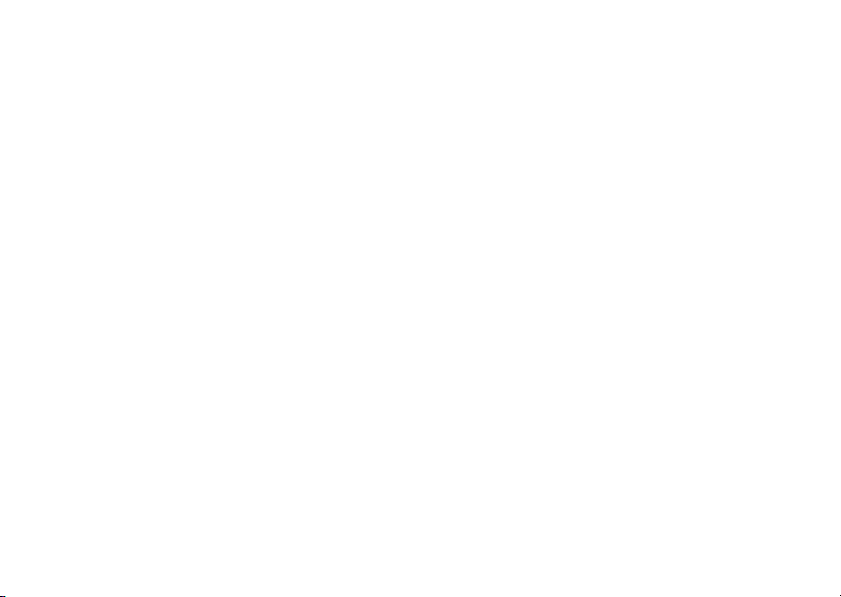
Sony Ericsson
GSM 900/1800/1900
Четвертая редакция (март 2004 г.)
Данное руководство опубликовано компанией
Sony
Ericsson Mobile Communications AB без какихлибо обязательств. Компания Sony
Communications AB оставляет за собой право без
дополнительного уведомления вносить в данное
руководство изменения, связанные с совершенство
ванием оборудования и программног о обеспечения,
а также при обнаружении неточностей и опечаток.
Все эти изменения будут внесены в новую ре дакцию
руководства.
С сохранением всех прав.
© Sony Ericsson Mobile Communications AB, 2003 г.
Номер публикации: RU/LZT 108 6475 R4A.
Внимание!
Некоторые из услуг, рассматриваемых в данном
руководстве, предоставляются не всеми сетями.
Это также относится и к международному
номеру вызова службы экстренной помощи
системы GSM (112).
Дополнительную информацию об использовании
конкретных услуг можно получить у провайдера
или оператора сотовой сети.
2
Ericsson Mobile
Перед началом работы с мобильным телефоном
прочитайте указания, приведенные в разделах
Рекомендации по эффективной и безопасной
эксплуатации и Ограниченная гарантия.
Метод ввода текста T9™ является торговой маркой
или зарегистрированной торговой маркой компании
Tegic Communications.
-
Метод ввода текста Т9 защищен следующими
патентами: патенты США №№ 5818437, 5953541,
5187480, 5945928 и 6011554; патент Канады
1331057; патент Великобритании № 2238414B;
№
стандартный патент Гонконга № HK0940329; патент
республики Сингапур № 51383; патент Евросоюза
№ 0 842 463 (96927260.8) DE/DK, FI, FR, IT, NL, PT,
ES, SE, GB; на прочие патенты поданы заявки
различных странах мира.
в
Другие названия изделий и компаний могут быть
торговыми марками соответствующих владельцев.
Любые права, не переданные явно настоящим
документом, сохраняются.
This is the Internet version of the user's guide. © Print only for private use.
Page 3
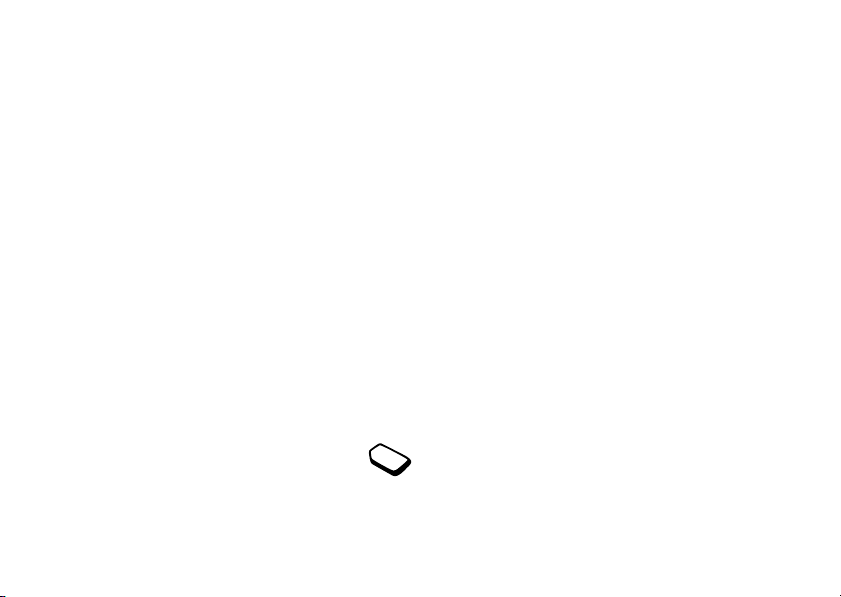
Перед началом работы
SIM-карта, аккумулятор, посылка вызова
Дополнительную информацию об условиях
абонентской подписки можно получить
оператора сотовой сети.
у
Об этом руководстве
Для знакомства с работой телефона в главе
“Основные сведения о телефоне” приведен
краткий обзор основных функций телефона,
информация об использовании клавиш быстрого
доступа, а также общая информация о телефоне.
Дополнительную информацию и загружаемые
файлы можно найти по адресу
www.SonyEricsson.com или wap.SonyEricsson.com.
Доступ к услугам
Некоторые из услуг, рассматриваемых в данном
руководстве, определяются оператором сотовой
сети или условиями абонентской подписки.
Поэтому некоторые меню телефона могут быть
не доступны.
Этот символ обозначает, что услуга
или функция зависит от сотовой сети
или от абонентской подписки.
This is the Internet version of the user's guide. © Print only for private use.
SIM-карта
При оформлении або нентской подписки опер атор
сотовой сети предоставляет SIM-карту (модуль
идентификации абонента). На SIM-карте
установлен микропроцессор, в котором помимо
прочих параметров хранятся телефонный номер
абонента, список предоставляемых абоненту
услуг, а также информация телефонной книги.
Примечание. Перед извлечением SIM-карты
другого телефона скопируйте на SIM-карту
из
всю необходимую информацию (например, записи
телефонной книги, сохраненные в памяти
телефона).
Сборка телефона
Для работы телефона необходимо:
• установить SIM-карту;
• присоединить к телефону и зарядить
аккумулятор.
Перед началом работы 3
Page 4
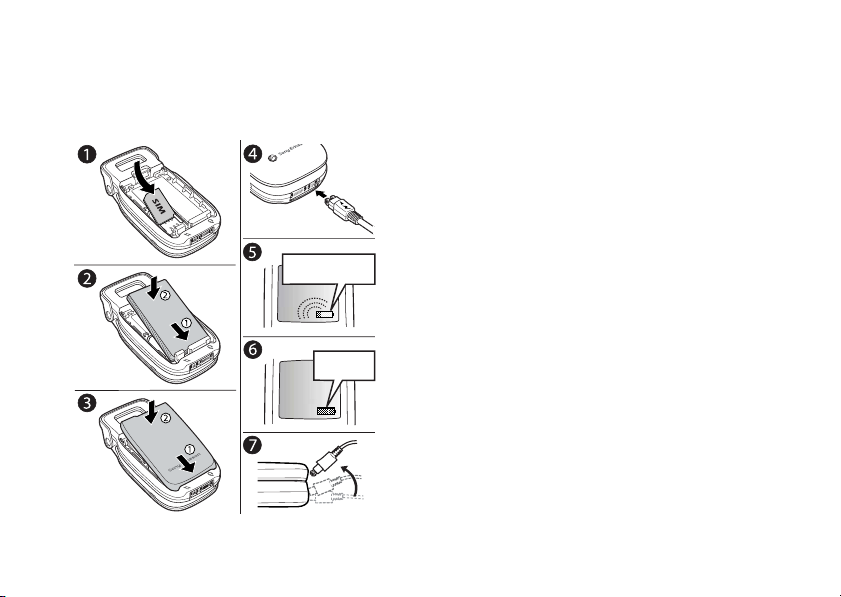
Сведения о SIM-картах и аккумуляторах
Перед установкой и извлечением SIM-карты
обязательно выключите телефон и отсоедините
от него зарядное устройство.
≈ 30 мин
≈ 4 ч
4 Перед началом работы
This is the Internet version of the user's guide. © Print only for private use.
Установка SIM-карты и зарядка
аккумулятора
1. Установите SIM-карту. Убедите сь в том,
SIM-карта установлена под посеребренные
что
держатели.
2. Положите аккумулятор на обратную сторону
телефона (кон та кты аккумулятора к ко нт акта м
телефоне) и нажмите на него до защелкивания.
в
3. Вставьте заднюю панель в прорези телефона
прижмите ее к телефону до защелкивания.
и
4. Подключите штекер зарядного устройства
телефону так, чтобы символ на штекере был
к
обращен вверх.
5. Индикатор зарядки может появиться на дисплее
по прошествии определенного времени
30 мин) после начала зарядки аккумулятора.
(до
6. Зарядите аккумулятор в течение примерно
четырех часов (индикатор на дисплее покажет
полную зарядку аккумулятора). Если индикатор
зарядки аккумулятора не отображается, нажмите
любую клавишу для включения дисплея.
7. Отсоедините зарядное устройство, отогнув
штекер вверх.
Page 5
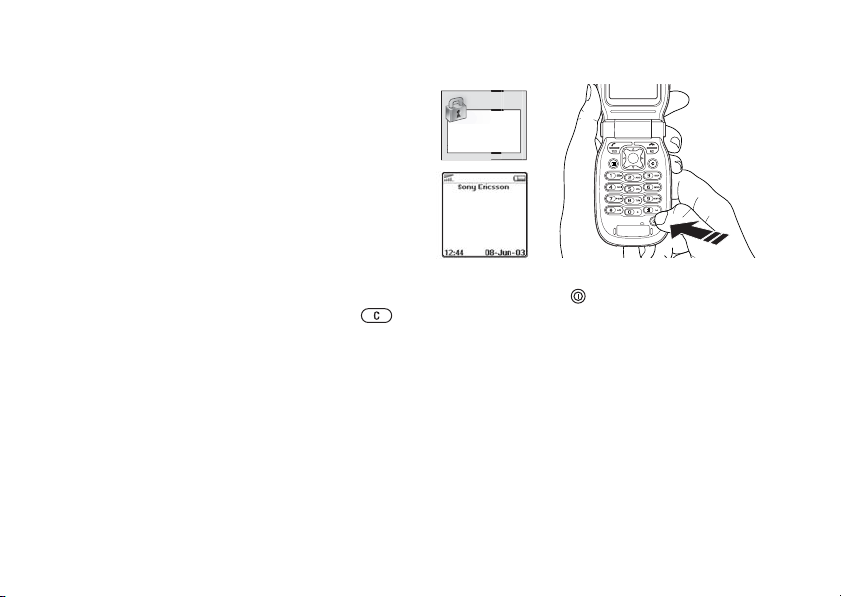
Включение телефона и посылка вызовов
Для включения телефона
Код PIN (персональный идентификационный
номер) предоставляется оператором сотовой
сети, однако в некоторых сетях код PIN не
требуется для активизации обслуживания.
Введите
Если код PIN начинается с тех же цифр,
и номер службы экстренной помощи
что
(например, 112), при вводе эти цифры отобража
-
ются на дисплее (а не заменяются звездочками).
удоб но при вызове номера службы экстренной
Это
помощи без ввода кода PIN. Дополнительная
информация приведена в
экстренной помощи” на стр. 28.
Если при вводе кода допущена ошибка,
уда лите неверную цифру, нажав клавишу
разделе “Вызов службы
.
1. Откройте телефон. Нажмите и удер жи вайте
нажатой клавишу
.
2. Введите код PIN, если такой код предусмотрен
для установленной в телефон SIM-карты.
Примечание. При вводе неверног о кода PIN три
раза подряд SIM-карт а блокируется, и
на дисплее
появляется сообщение “PIN блокирован”.
разблокирования SIM-ка рты используется
Для
код PUK (персональный деблокировочный ключ).
Код PUK предоставляется оператором
сети.
сотовой
Для посылки и приема вызовов
• Для посылки вызова введите код зоны
телефонный номер, затем нажмите YES.
и
• Для завершения вызова закройте телефон
нажмите NO.
или
• Для ответа на вызов нажмите YES или откройте
телефон (когда подается сигнал вызова).
См. раздел “Функция, выполняемая при
открывании телефона” на стр. 24.
Перед началом работы 5
This is the Internet version of the user's guide. © Print only for private use.
Page 6
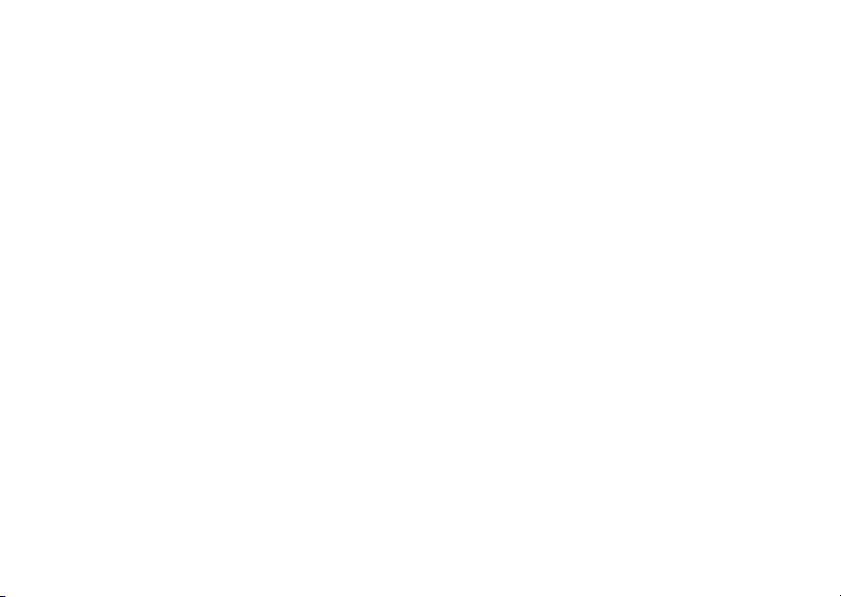
Перемещение по меню
Глав ное меню отображается на рабочем столе
виде значков. Для того, чтобы открыть рабочий
в
стол, нажмите джойстик по центру. (
См. раздел
“Функции клавиш – телефон открыт” на стр. 8.)
Для перемещения по меню нажимайте джойстик
влево, вправо, вверх или вниз. Для выбора
выделенного элемента нажмите джойстик
центру.
по
6 Перед началом работы
This is the Internet version of the user's guide. © Print only for private use.
Page 7
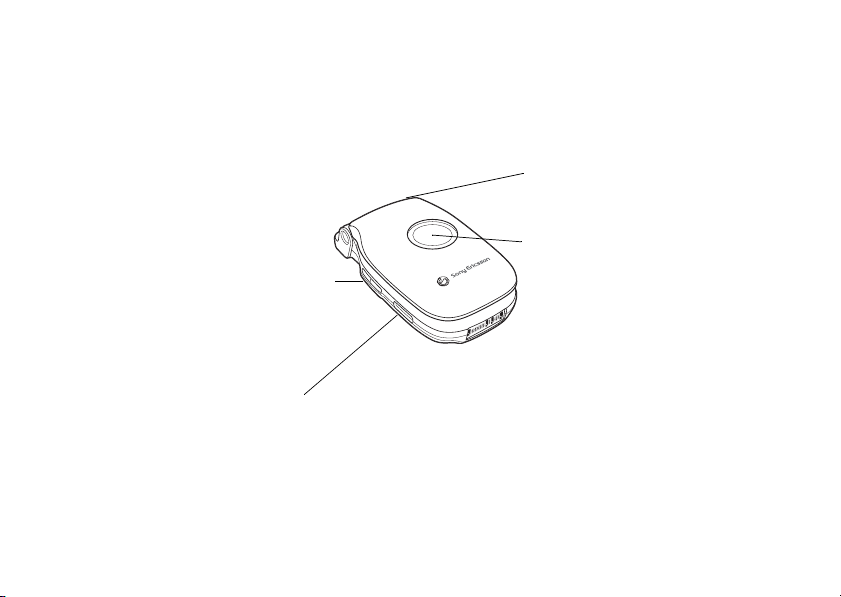
Основные сведения о телефоне
К
р
г
И
Функции клавиш, “быстрые клавиши”, ввод букв
Функции клавиш – телефон закрыт
лавиши
егулировки
ромкости
К-порт Обмен данными через
This is the Internet version of the user's guide. © Print only for private use.
Увеличение/уменьшение
громкости динамика
во время разговора.
Вызов меню “Состояние”
(в режиме ожидания).
Отклонение входящего
вызова (нажмите клавишу
дважды). Отключение
звукового сигнала при
поступлении вызова
(нажмите клавишу
один раз).
ИК-порт.
Состояние
аккумулятора
Внешний
дисплей
Основные сведения о телефоне 7
Красный цвет индикатора
обозначает, что аккумулятор разряжен.
Отображает следующую
информацию: время,
состояние аккумулятора,
уровень сигнала сети,
режим работы телефона
(активный профиль,
беззвучный режим),
а также уведомляет
о входящем вызове
и о наличии непринятых
вызовов и принятых
текстовых сообщений.
Page 8
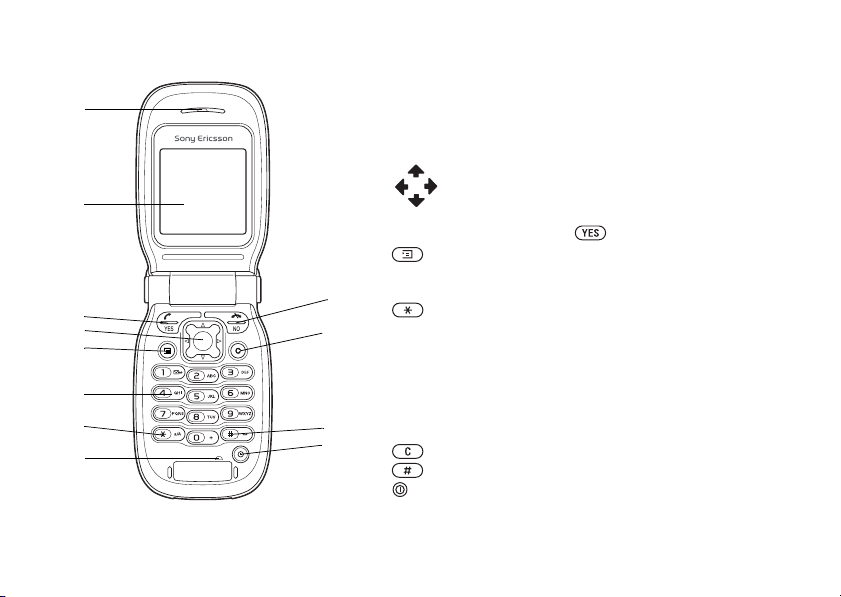
Функции клавиш – телефон открыт
1
1
Динамик
2
Основной дисплей
3
Посылка вызовов и ответ на вызовы. Выбор меню, подменю
и значений параметров.
4
Джойстик. Нажмите для вызова меню рабочего
стола. Нажимайте вверх, вниз, вправо и влево для
2
перемещения по системе меню, спискам и тексту.
Нажатие джойстика по центру эквивалентно
нажатию клавиши .
5
Вызов списка функций и справки. Доступ к услугам
WAP (нажмите клавишу и уд ер живайте ее нажатой).
6
3
4
5
9
10
Ввод цифр и букв.
7
Ввод символа *. Переключение регистра
(прописные/строчные буквы).
8
Микрофон
9
Нажмите для завершения или отклонения вызова, а также для
перехода назад на один уровень меню или выход а из функции
6
7
8
11
12
меню без изменения значения параметра. Для возврата
в режим ожидания (из меню) нажмите клавишу и удер жи ва йте
ее нажатой.
10
11
12
Уд а л е н и е цифр, букв или элемента из списка.
Ввод символа # и пробела.
Включение/выключение телефона – нажмите
и уде ржи вайт е нажатой.
8 Основные сведения о телефоне
This is the Internet version of the user's guide. © Print only for private use.
Page 9
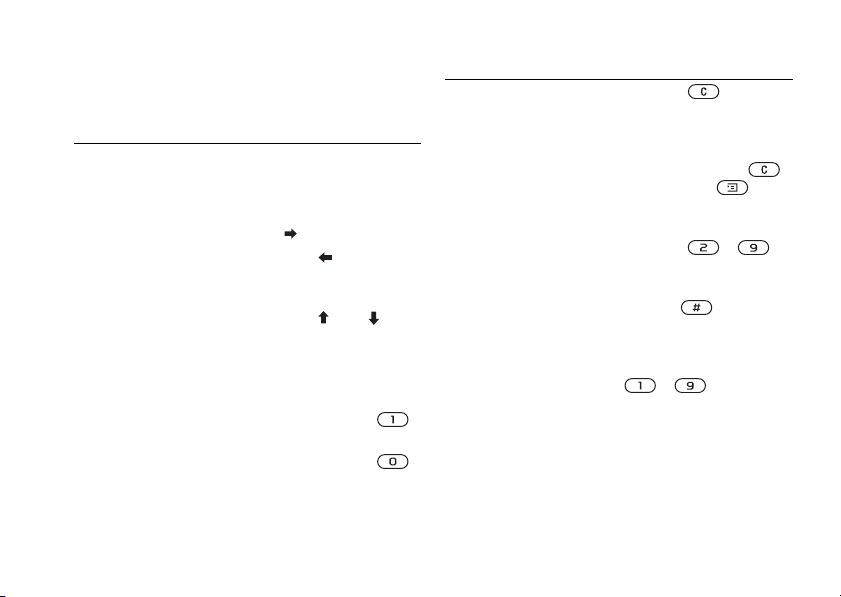
Быстрые клавиши
Ниже перечислены наиболее полезные
комб ин ац ии клавиш.
Функция В режиме ожидания
Вызов службы
экстренной помощи
введите международный номер службы
экстренной помощи,
Доступ к меню нажмите джойстик
.
или
Доступ к первому
нажмите .
пункту меню
Быстр. клав.
Переход в меню
нажмите или .
Поиск и вызов
Переход в меню
нажмите YES.
Функция В режиме ожидания
Отключение звукового
сигнала при поступле
-
нии вызова
Установк а беззвучного
режима работы, список
функций
YES.
Вызов записи
телефонной книги,
начинающейся
определенной буквы
с
Поиск телефонного
номера в определенной
ячейке
быстрый набор номера нажмите одну
Список выз.
Вызов службы
голосовой почты
Ввод символа + нажмите и уде рж ивайт е
нажмите и уде рж ивайт е
нажатой клавишу
нажатой клавишу
Переход в меню
.
Состояние для вывода
на дисплей сегодняшней
.
даты, активного профиля
и названия модели
телефона
Основные сведения о телефоне 9
This is the Internet version of the user's guide. © Print only for private use.
нажмите или
клавишу регулировки
громкости.
нажмите и уд ерж ив ай те
нажатой клавишу
или нажмите , YES.
нажмите и уд ерж ив ай те
нажатой цифровую
клавишу
– .
введите номер ячейки
памяти,
цифровых клавиш
из
.
– , YES.
нажмите клавишу
регулировки громкости.
Page 10
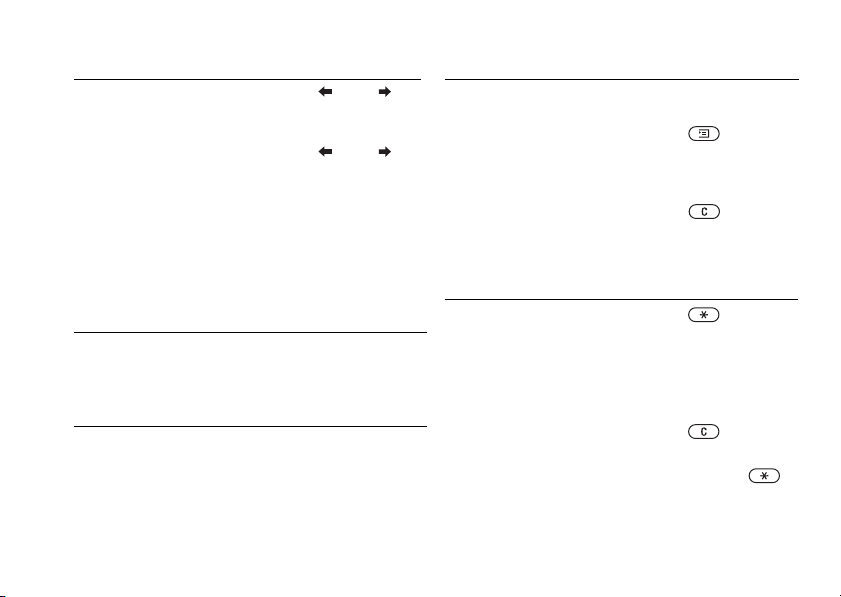
Функция В режиме ожидания Функция В режиме меню
Ус т а н о в к а автоматического режима выбора
Автомат.)
языка (
Ус т а н о в к а английского
языка
Отклонение вызова при поступлении вызова
Функция В режиме ожидания
Изменение информации,
отображаемой на
внешнем дисплее
Функция Во время разговора
Переключение вызова
режим удержания
в
линии
на
нажмите 8888 .
нажмите 0000 .
дважды нажмите
клавишу регулировки
громкости либо
нажмите
(телефон закрыт)
NO.
нажмите клавишу
регулировки громкости.
нажмите YES.
Перемещение по меню
или списку
Вызов меню функций
джойстик или клавиша
регулировки громкости.
нажмите .
или справки (если
доступна)
Удаление элемента находясь в списке,
нажмите
Возврат в режим
ожидания
Функция В режиме ввода букв
Переключение регистра
(прописные/строчные
нажмите и уд ержив ай те
нажатой клавишу
нажмите , затем
введите букву.
буквы )
Ввод цифр нажмите и уде рж ивайт е
нажатой цифровую
клавишу.
Удаление букв и цифр нажмите .
Выбор режима ввода
(обычный/Т9)
нажмите и уде рж ивайт е
нажатой клавишу
Подбор вызова нажмите YES еще раз.
10 Основные сведения о телефоне
This is the Internet version of the user's guide. © Print only for private use.
.
NO.
.
Page 11
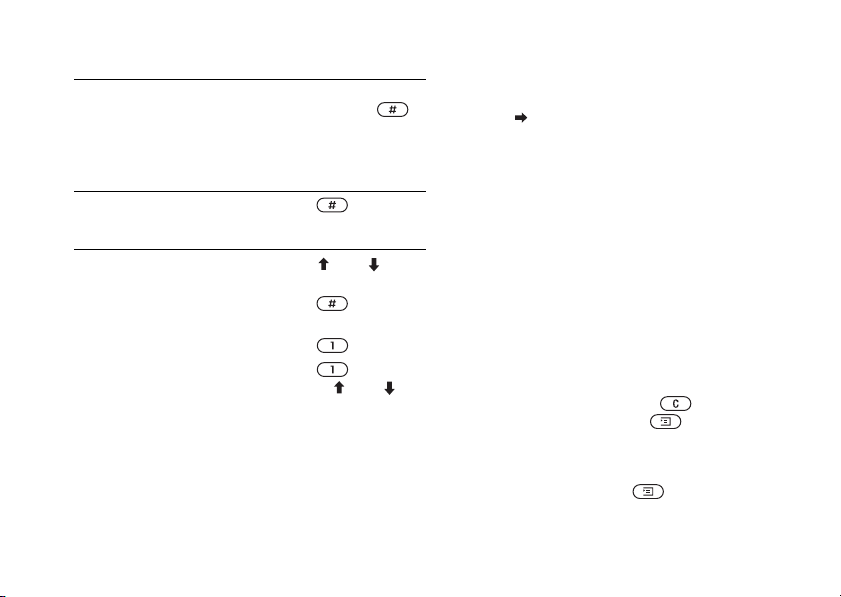
Функция В режиме ввода букв
Выбор языка ввода
других режимов
и
цифр и букв
ввода
Функция В режиме обычного
нажмите и уде рж ивайте
нажатой клавишу
ввода текста
Ввод пробела нажмите .
Функция В режиме ввода Т9™
Просмотр вариантов
словаря
из
Подтверждение слова
ввод пробела
и
нажмите или .
нажмите .
Ввод точки нажмите .
Просмотр списка знаков
препинания
нажмите , затем
нажимайте или .
Использование клавиш быстрого доступа
Для ускорения перемещения по системе меню
можно использовать клавиши быстрого доступа.
.
Нажмите
для перехода в меню, затем
с помощью джойстика выберите требуемое
меню. Для возврата в режим ожидания нажмите
и удержи вайте нажатой клавишу
Для быстрого доступа к наиболее часто
используемым функциям эти функции можно
поместить в меню
Быстр. клав. См. раздел
“Меню “Быстрые клавиши”” на стр. 24.
Удаление, изменение и переименование
Информацию, сохраненную в памяти телефона
(например, запись телефонной книги или
календаря, закладку WAP), можно уда л ит ь,
изменить и переименовать.
Для удаления объекта
• Выберите объект и нажмите .
• Выберите объект, нажмите , затем
выберите Удалить или Удалить все.
Для изменения объекта
Выберите объект, нажмите , затем выберите
Изменить.
Основные сведения о телефоне 11
This is the Internet version of the user's guide. © Print only for private use.
NO.
Page 12
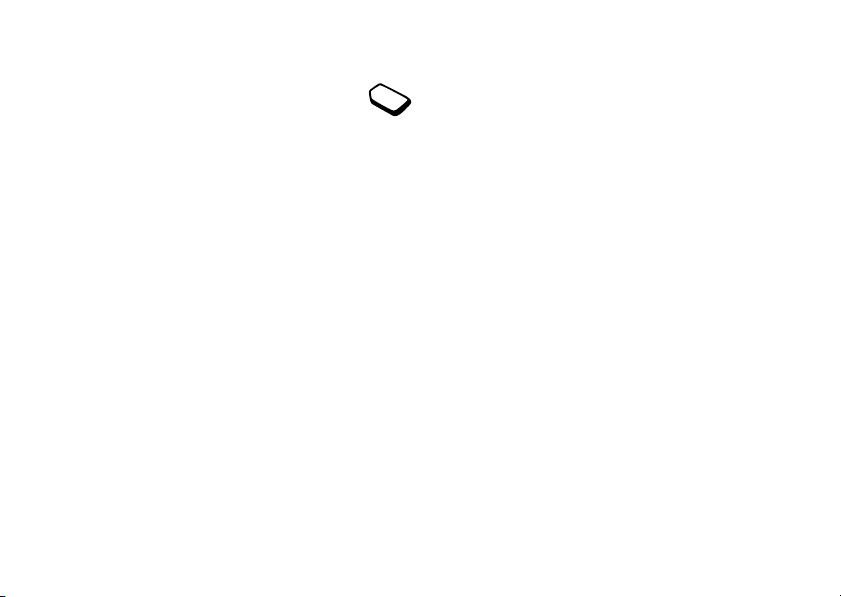
Интерактивные услуги
Интерактивные услуги – это способ,
позволяющий оператору сотовой сети
предоставлять дополнительные услуги,
которые не зависят от модели
изготовителя сотового телефона.
и
SIM-карта, поддерживающая интерактивные
услуги, работает так же, как и обычная
SIM-карта. При установке в телефон SIM-карты
и включении телефона оператор сотовой сети
может выполнить загрузку данных на SIM-карту.
После первоначальной загрузки данных
перезапуска телефона в меню Связь появится
и
новое подменю.
Примечание. Это меню появляется только
том случае, если SIM-карта поддерживает
в
данную услугу. Некоторые операторы не
используют название “Интерактивные услуги”.
Кроме того, телефон может поддерживать
только часть предоставляемых услуг.
Для перехода в новую систему меню
Связь, YES, Интеракт. усл., YES.
12 Основные сведения о телефоне
This is the Internet version of the user's guide. © Print only for private use.
Page 13
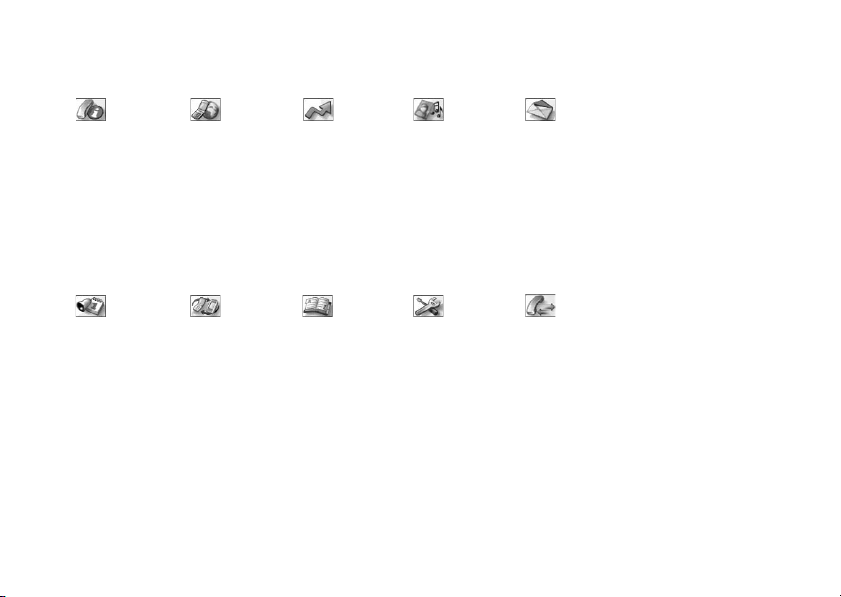
Обзор системы меню
Инф. о выз. Усл уг и WAP Быстр. клав. Развлечения Сообщения
Непринят. выз.
Список выз.
Упр. вызовами
Время и стоим.
След. вызов
Параметры
Органайзер Связь Тел. книга Параметры Текущий вызов*
Календарь
Будильники
Таймер
Секундомер
Калькулятор
Sony Ericsson
Закладки
Принятые Push
Адрес
Возобновить
Выбрать проф.
Доп. функции
Параметры
Интеракт. усл.*
ИК-порт
Сети GSM
Прдч данных
Нов.сообщение
Громк. звонка
Выбрать проф.
Мои номера
Настр. меню
Поиск и вызов
Доб. номер
Поиск и изм.
Картинка
Персон. сигн.
Группы
Адр. эл. почты
Доп. операции
Сост. памяти
Спец. номера
Игры
Мои картинки
Мои звуки
Темы
Композитор
Ссылка
на страницу
оператора*
Звуки/сигналы
Профили
Дисплей
Язык
Время и дата
Блокировка
Handsfree
Откид. панель
Общий сброс
Нов.сообщение
Входящие
Голос. почта
Непереданные
Шаблоны
Переданные
Параметры
Инф. операт.
Память SMS
Выкл. сигналы**
Удержание**
Перекл. выз.**
Откл.активный**
Подобрать**
Объед. вызовы**
Перевод выз.**
Выделить**
Откл. все**
Отключить**
Участники**
Инф. о выз.**
Основные сведения о телефоне 13
This is the Internet version of the user's guide. © Print only for private use.
* Наличие
некоторых меню
зависит от опе
-
ратора, сотовой
сети и условий
абонентской
подписки.
**Функция
доступна только
режиме разговора
в
или конференции.
Page 14
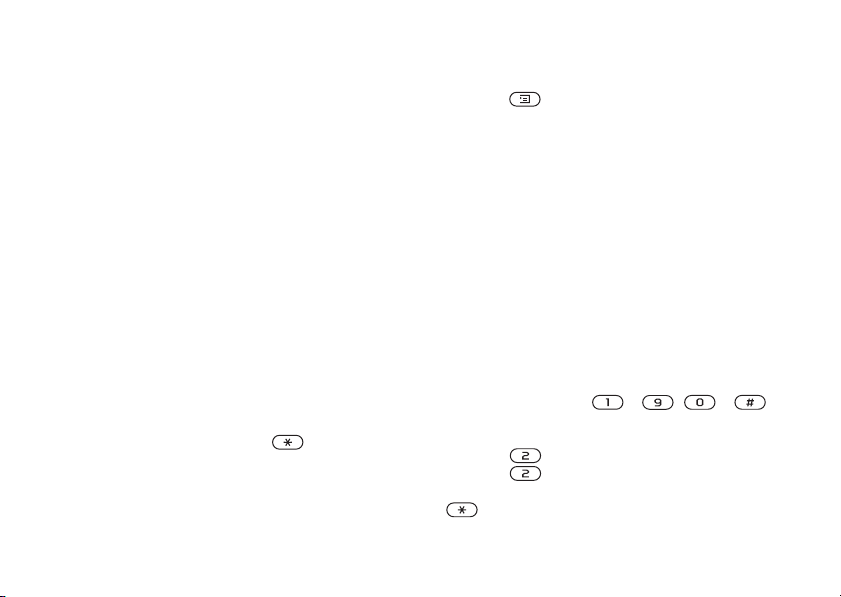
Ввод букв и символов
Ввод букв требуется, например, при сохранении
имен в телефонной книге, при вводе текстовых
сообщений или адресов WAP.
В режиме ввода текста для переключения
один из выбранных языков ввода нажмите
на
клавишу
, затем выберите Язык. См. раздел
“Список функций” на стр. 16.
Помимо обычного способа ввода текста (одно
или несколько нажатий клавиши для каждой
буквы) для создания текстовых сообщений
можно использовать режим ввода текста T9™
(если такой способ поддерживается для выбран
ного языка). T9™ – это “интеллектуальная”
функция, которая позволяет ускорить процесс
Обычный ввод текста
При сохранении имен в телефонной книге или
адресов WAP используется режим обычного
ввода текста. Для ввода каждой бук вы соответ
-
ствующую клавишу необходимо нажать один или
несколько раз.
ввода текста.
В приведенном ниже примере рассматривается
Язык ввода
Перед вводом текста необходимо выбрать языки,
которые бу дут использоваться при вводе.
Для выбора языка ввода
1. Параметры, YES, Язык, YES, Ввод, YES.
2. Для каждого из языков, которые будут исполь-
зоваться для ввода букв, выделите язык или
алфавит в списке и нажмите
.
3. Для выхода из меню нажмите YES.
ввод имени в телефонную книгу.
Для ввода букв в режиме обычного ввода
1. Тел. книга, YES, Доб. номер, YES,
Добавить нов.?, YES.
2. Введите номер, YES.
3. Нажимайте клавиши – , и
до тех пор, пока на дисплее не появится
требуемый символ; например, для ввода буквы A
нажмите
один раз, для ввода буквы B
нажмите два раза, для переключения
регистра (прописные/строчные буквы) нажмите
, затем введите букву.
14 Основные сведения о телефоне
This is the Internet version of the user's guide. © Print only for private use.
-
Page 15
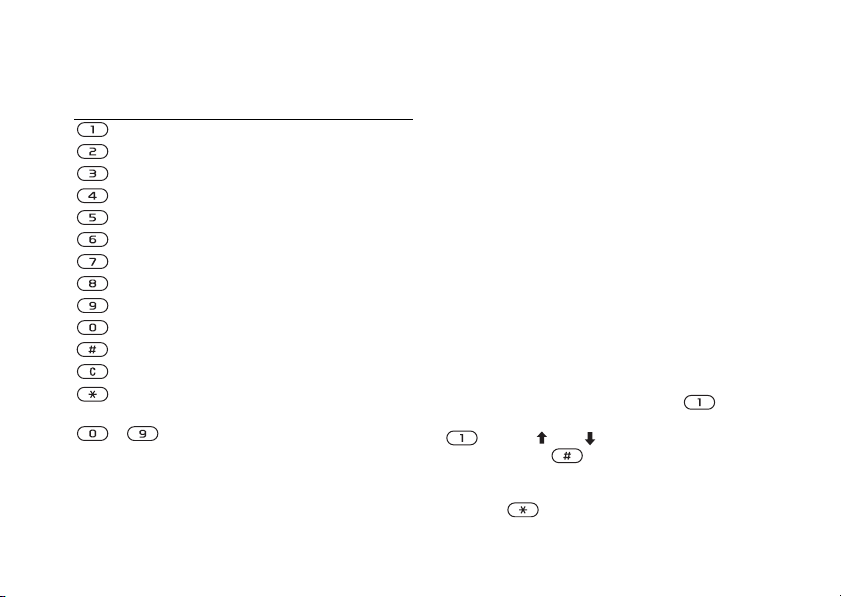
Ниже приведена таблица символов латинского
алфавита (режим “abc”).
Клавиша Символы
. , - ? ! ' @ : ; / ( ) 1
A B C Å Ä Æ à Ç 2 Γ
D E F è É 3 ∆ Φ
G H I ì 4
J K L 5 Λ
M N O Ñ Ö Ø ò 6
P Q R S ß 7 Π Σ
T U V Ü ù 8
W X Y Z 9
+ 0 Θ Ξ Ψ Ω
пробел ↵ ¶
для уда ления букв и цифр
для переключения регистра
(прописные/строчные буквы)
– для ввода цифр: нажмите клавишу
и уде ржи ва йт е ее нажатой
Ввод текста Т9™
Метод ввода текста Т9 удо бе н для ввода
текстовых сообщений. В режиме Т9 для
распознавания наиболее часто встречающихся
слов по последовательности нажатий клавиш
используется встроенный словарь. Это позволяет
нажимать клавиши по одному разу для любой
буквы независимо от того, является ли буква
первой на клавише.
Примечание. Для использования метода ввода
T9 необходимо выбрать язык. Режим ввода,
выбранный в меню
Параметры/Язык/Ввод T9,
остается в силе при вводе любого текста
(т.
е. не только для текущего текста).
В приведенном ниже примере вводится
текстовое сообщение.
Совет. Для ввода точки нажмите .
Для ввода других знаков препинания нажмите
, затем или требуемое количество
раз. Нажмите , чтобы подтвердить слово
и ввести пробел. Для выбора режима ввода
текста нажмите и удерживайте нажатой
клавишу
.
Основные сведения о телефоне 15
This is the Internet version of the user's guide. © Print only for private use.
Page 16
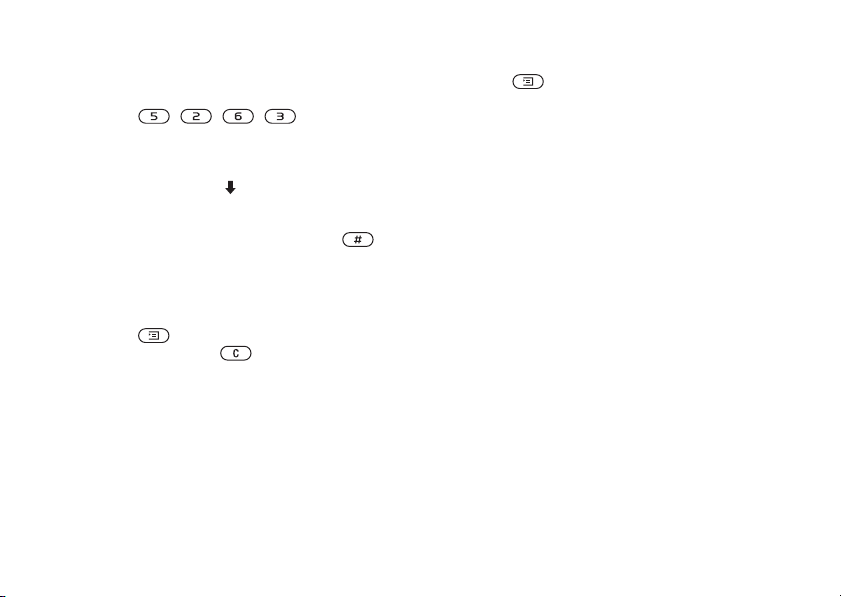
Для ввода букв в режиме Т9
1. Сообщения, YES, Текст, YES, Нов.сообщ ение, YES.
2. Например, для того, чтобы ввести слово “Jane”,
нажмите
, , , . На дисплей
выводится список вариантов. Если требуемое
слово отсутствует в списке вариантов, в этот
список можно добавить новое слово.
3. С помощью клавиши прокрутите список
до слова Jane.
4. Нажмите YE S для подтверждения выделенного
слова без ввода пробела либо нажмите
,
чтобы подтвердить выделенное слово
и
ввести пробел.
Для добавления нового слова в словарь
1. Выделите в списке слово, похожее на требуемое,
нажмите
, затем Изм. слово, YES.
2. Нажимайте клавишу для удаления букв
по одной.
Введите новое слово в режиме обычного
YES.
ввода,
Слово добавляется в словарь. В следующий раз
при вводе слова, добавленного таким образом
словарь, это слово будет предложено в качестве
в
одного из вариантов.
3. Продолжайте ввод сообщения. См. также раздел
“Текстовые сообщения (SMS)” на стр. 50.
16 Основные сведения о телефоне
Список функций
Нажмите в режиме ввода текста, чтобы
открыть список функций. Список может
содержать только часть из перечисленных ниже
функций.
• Доб. символ – отображение списка символов
и знаков препинания (например, ? и ,).
перемещения по списку символов служит
Для
джойстик.
• Встав. объект – включение в сообщение
картинки, анимированной картинки,
аудиоклипа или мелодии.
• Изм. слово – только в режиме ввода T9
Изменение предложенного варианта в режиме
обычного ввода текста.
• Форм. текста – изменение размера шрифта,
стиля и выравнивания текста, а также начало
нового абзаца.
• Язык – выбор языка ввода.
• Режим ввода – отображение различных
способов ввода, доступных для текущего
языка ввода.
• Подходящие – только в режиме ввода T9
Включение/отключение отображения списка
вариантов из словаря.
This is the Internet version of the user's guide. © Print only for private use.
Page 17
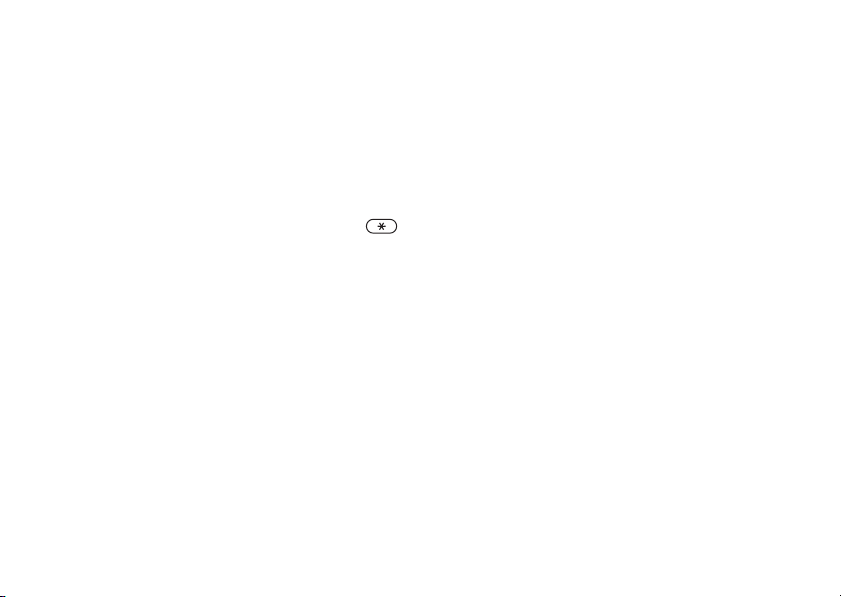
• Нац. символы – отключение специальных
символов национальных алфавитов для
экономии места. Эта функция присутствует
меню не для всех языков.
в
• Справка.
Для включения/отключения режима
ввода Т9
Параметры, YES, Язык, YES, Ввод T9, YES или
нажмите и уд ерж ив ай те нажатой клавишу
во время ввода текста.
This is the Internet version of the user's guide. © Print only for private use.
Настройка телефона
Установка сигнала вызова, темы дисплея
других параметров
и
Темы дисплея
С помощью тем можно изменять внешний вид
дисплея (например, цвета и фоновый рисунок).
памяти телефона запрограммировано
В
несколько тем.
Для выбора темы дисплея
Развлечения, YES, Темы, YES.
Для установки контрастности дисплея
Параметры, YES, Дисплей, YES,
Контрастность, YES.
Картинки
В меню Развлечен ия/Мои картинки сохранено
несколько картинок, которые можно использовать
следующим образом:
• Ус т а н о в и т ь картинку в качестве фона дисплея
в режиме ожидания.
Настройка телефона 17
Page 18
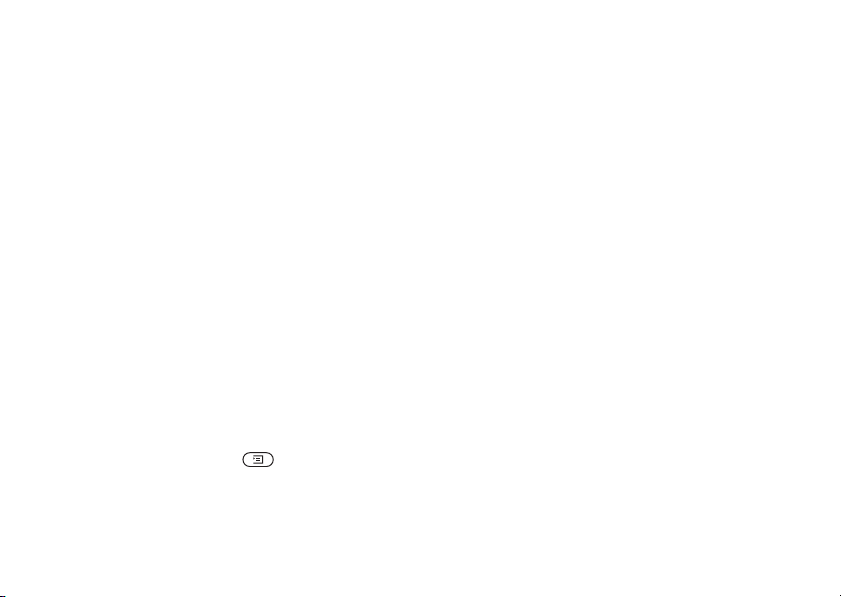
• Присвоить картинку записи в телефонной
книге. При поступлении вызова от этого
абонента на дисплей телефона выводится
соответствующая картинка (при условии,
абонентская подписка содержит услугу
что
определения номера вызывающего абонента).
См. раздел
“Для добавления картинки в запись
телефонной книги” на стр. 31.
• Включить черно-белую картинку в текстовое
сообщение.
Для просмотра картинок
Развлечения, YES, Мои картинки, YES.
Картинки отображаются в миниформате.
того, чтобы развернуть картинку на весь
Для
экран, нажмите
YES.
Анимированные картинки можно просматривать только при включении объекта в текстовое
сообщение. См. раздел
в текстовое сообщение дополнительных
объектов” на стр. 50.
• Передать картинку через ИК-порт.
• Загрузить картинку с WAP - страницы.
Для установки картинки в качестве
фонового рисунка
Работа с картинками
Картинки можно добавлять в папку
Мои картинки, а также уд алять и изменять их
1. Параметры, YES, Дисплей, YES, Фон, YES,
Выб. картинку, YES.
2. Выберите картинку, YES.
названия. Количество картинок, которые можно
сохранить в памяти телефона, зависит от размера
картинок. Поддерживаются файлы типов GIF,
JPEG и WBMP.
Для включения/отключения отображения
фонового рисунка
Параметры, YES, Дисплей, YES, Фон, YES,
Включить, YES.
Совет. Для установки картинки в качестве
дисплея нажмите в меню
фона
Разв лечения/Мои ка ртинки.
Обмен картинками
Картинки можно передавать и принимать через
ИК-порт, а также в текстовых сообщениях.
18 Настройка телефона
This is the Internet version of the user's guide. © Print only for private use.
“Для включения
Page 19
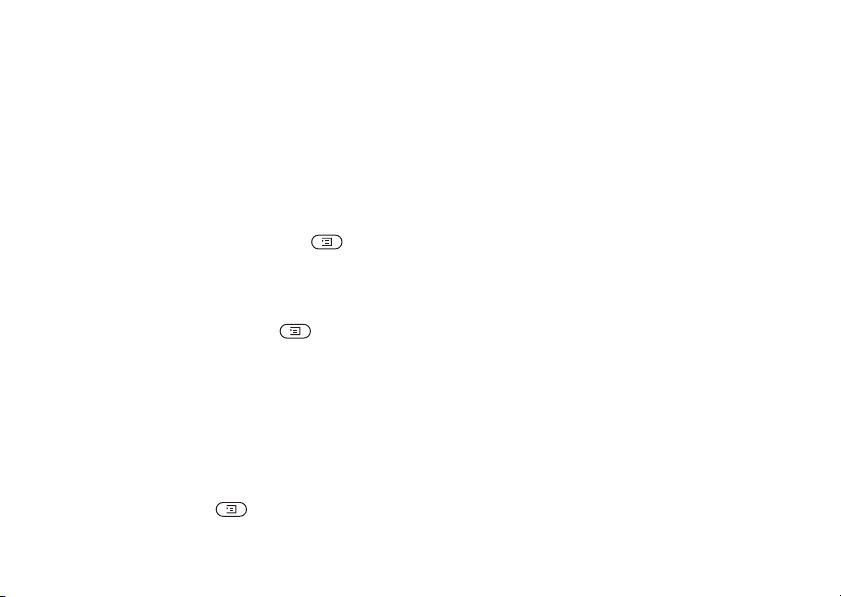
Дополнительная информация о передаче
картинок в сообщениях приведена в разделе
см. раздел “Сообщения” на стр. 50.
Мелодии и сигналы вызова
В памяти телефона запрограммирован набор
обычных и полифонических мелодий, котор ые
можно использовать в качестве сигнала вызова.
Примечание. Передача материалов,
охраняемых законом об авторских правах,
запрещена.
Для передачи картинки
1. Развл ечения, YES, Мои картин ки, YES.
2. Вы берите картинку, YES. Нажмите .
Дополнительная информация приведена в разделе
“Значки на дисплее” на стр. 78. Обычные мелодии
можно создавать, редактировать и пересылать
другие теле фоны в текстовых и мультимедий-
в
ных сообщениях. Кроме того, мелодии можно
передавать и принимать через ИК-порт, а также
загружать с WAP-страниц.
3. Вы берите Передать, YES.
4. Вы берите способ передачи, YES.
Для приема картинки через ИК-порт
1. В режиме ожидания нажмите и выберите
Вкл. ИК-порт, YES.
2. После приема картинки нажмите YES для ее
сохранения в папке
Мои картинки.
Для приема картинки в сообщении
В случае приема картинки в сообщении новое
сообщение появляется в папке “Входящие”.
сохранения картинки в папке Мои картинки
Для
выделите картинку в сообщении с помощью
джойстика, нажмите
и выберите Сохранить.
Примечание. Передача материалов,
охраняемых законом об авторских правах,
запрещена.
Работа с мелодиями и сигналами вызова
Во избежание повреждения органов слуха
громким звуковым сигналом подносите телефон
к уху только после ответа на вызов или после
снижения громкости сигнала вызова.
Для выбора сигнала вызова
Параметры, YES, Звуки/сигналы, YES,
Сигналы выз., YES.
Настройка телефона 19
This is the Internet version of the user's guide. © Print only for private use.
Page 20
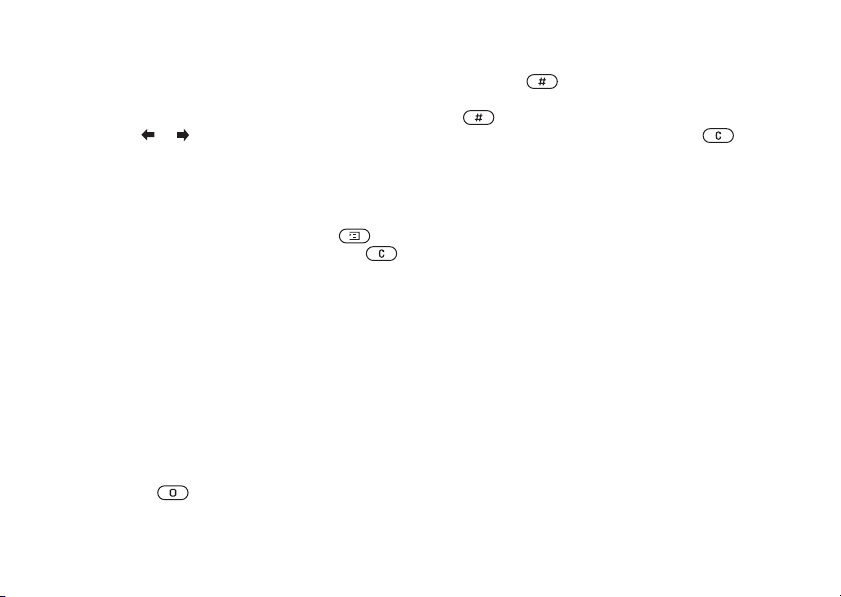
Для установки громкости сигнала вызова
1. Параметры, YES, Звуки/сигналы, YES,
Громк. звонка, YES.
2. Для увеличения и уменьшения громкости служат
клавиши
и .
• Для повышения звука на полтона
.
нажмите
• Для понижения звука на полтона нажмите
два раза.
• Для удаления нот служит клавиша .
3. Для сохранения выбранного значения
YES.
нажмите
Для включения/отключения звукового
сигнала вызова
В режиме ожидания нажмите клавишу либо
нажмите и уд ерж ив ай те нажатой клавишу ,
затем выберите Вкл. беззвучн. или Выкл.беззвучн.
Отключаются все звуковые сигналы, кроме
сигнала будильника.
Для создания собственной мелодии
сигнала вызова
Вы можете создать десять собственных мелодий
сигнала вызова.
Функции при создании мелодии сигнала вызова:
• Для ввода нот служат цифровые клавиши.
ввода длинной ноты нажмите клавишу
Для
и
уде рж ивайт е ее нажатой.
• Клавиша позволяет перейти на октаву
вверх.
20 Настройка телефона
Для создания сигнала вызова
1. Раз влечения, YES, Композитор, YES.
2. Создайте мелодию, используя перечисленные
выше функции.
3. Для прослушивания созданной мелодии
нажмите
YES.
4. Нажмите YES еще раз для ввода названия
сохранения мелодии или NO для продолжения
и
редактирования.
Обмен сигналами вызова и мелодиями
Сигналы вызова, ауд ио кл ип ы и ме лодии можно
передавать и принимать через ИК-порт,
текстовых сообщениях , а также загружать
в
WA P- страниц. Инструкции по передаче
с
мелодии или сигнала вызова в те кстовом
сообщении приведены в разделе
в текстовое сообщение дополнительных
объектов” на стр. 50.
This is the Internet version of the user's guide. © Print only for private use.
“Для включения
Page 21
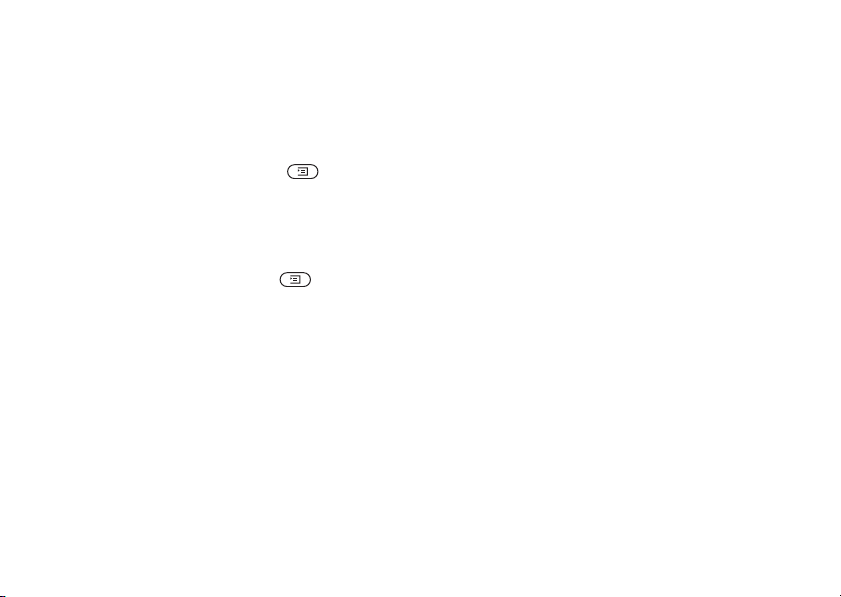
Примечание. Возможность передачи
полифонических мелодий в текстовых
сообщениях не предусмотрена.
Для включения или отключения
нарастающего сигнала вызова
Параметры, YES, Звуки/сигналы, YES,
Нарастающий, YES.
Для передачи мелодии
1. Развл ечения, YES, Мои звуки, YES.
2. Вы берите мелодию и нажмите .
3. Вы берите Передать, YES.
4. Вы берите способ передачи.
Звуки/сигналы
Для уведомления о поступлении входящих вызовов можно использовать функцию вибровызова.
Предусмотрены следующие режимы работы
вибровызова:
Вкл., Вкл. (беззв.) и Выкл.
Для приема аудиоклипа или мелодии через
ИК-порт
1. В режиме ожидания нажмите и выберите
Вкл. ИК-порт, YES.
2. После приема аудиоклипа или мелодии нажмите
YES для их сохранения в папке Мои звуки.
Меню Параметры/Звуки/сигналы содержит
также следующие функции:
• Сигн. о сообщ. – сигнал, уведомляющий
о поступлении сообщений.
• Звук клавиш – сигналы, сопровождающие
нажатия клавиш.
Нарастающий
Громкость сигнала вызова может ступенчато
увеличиваться от ми нимального до максималь
ного значения, либо можно установить сигнал
вызова с постоянной громкостью.
• Ежемин. сигн. – сигнал, подаваемый во время
разговора по истечении каждой минуты.
-
Для установки режима работы
вибровызова
1. Параметры, YES, Звуки/сигналы, YES,
Вибровызов, YES.
2. Выберите требуемый режим работы, YES.
Настройка телефона 21
This is the Internet version of the user's guide. © Print only for private use.
Page 22
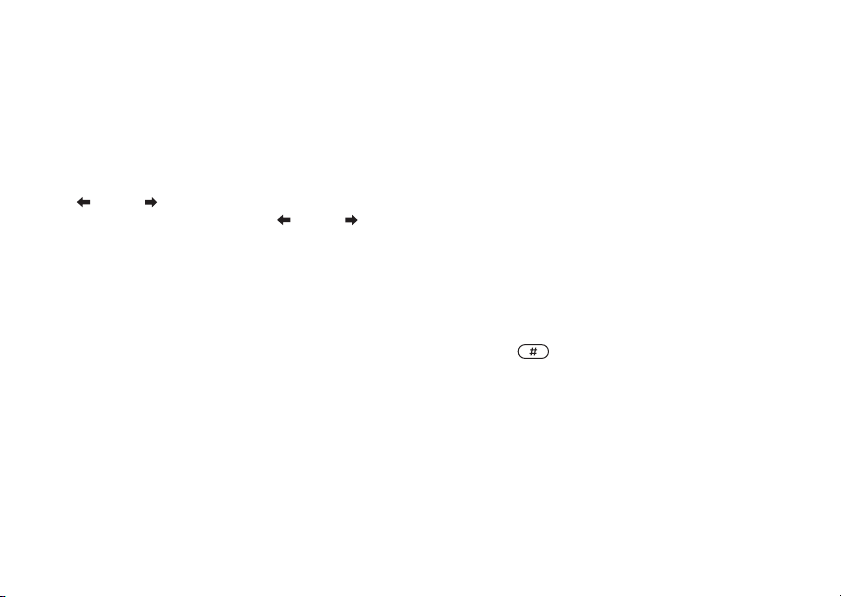
Язык меню
Большинство SIM-карт автоматически выбирает
Для установки режима работы подсветки
Параметры, YES, Дисплей, YES, Подсветка, YES.
для отображения меню язык той страны, в которой
приобретена SIM-карта. В других SIM-картах по
умолчанию используется английский язык.
Примечание. Для установки автоматического
режима выбора языка (
Автомат.) нажмите
, 8888, в режиме ожидания. Для выбора
английского языка нажмите , 0000,
в режиме ожидания.
Для изменения языка меню
1. Параметры, YES, Язык, YES, Меню, YES.
2. Вы берите требуемый язык, YES.
Подсветка дисплея
Предусмотрены следующие режимы работы
подсветки:
Автомат., Выкл. и Вкл.
В автоматическом режиме подсветка дисплея
отключается через несколько секунд после
последнего нажатия клавиши.
Для установки контрастности дисплея
Параметры, YES, Дисплей, YES,
Контрастность, YES.
Время и дата
Время отображается на внешнем дисплее,
телефон закрыт.
когда
Время также выводится (в 12- часовом или
24-часовом формате) на основной дисплей
режиме ожидания.
в
Примечание. Для переключения между am и pm
при установке времени в 12-часовом формате
нажмите
.
Для установки времени
Параметры, YES, Время и дата, YES,
Уст. часы, YES.
Примечание. При включенной подсветке
расходуется энергия аккумулятора, что
приводит к уменьшению времени работы
телефона в режиме ожидания.
22 Настройка телефона
This is the Internet version of the user's guide. © Print only for private use.
Page 23
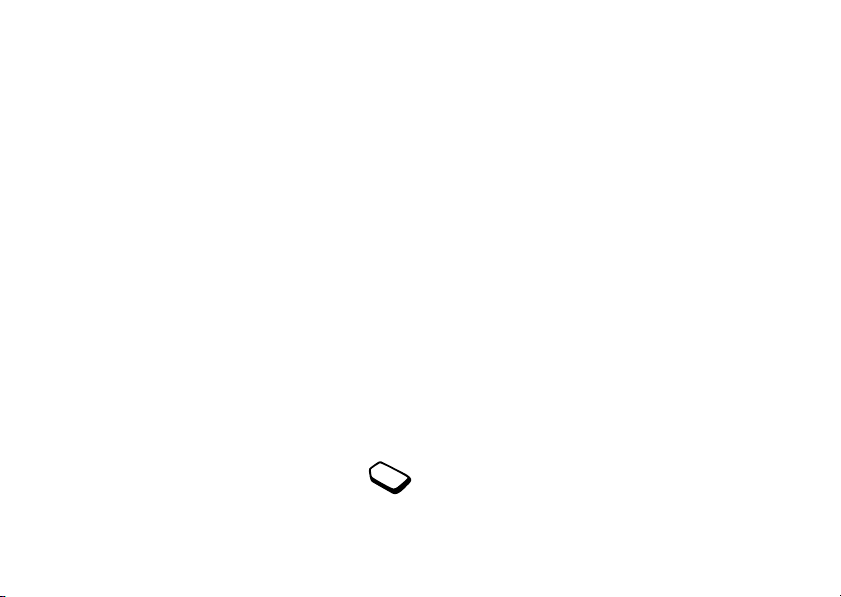
Для установки формата отображения
времени
Параметры, YES, Время и дата, YES,
Формат врем., YES.
Дата
В режиме ожидания сегодняшняя дата отображается на основном дисплее; для вывода даты
дисплей состояния нажмите одн у из клавиш
на
регулировки громкости. Через несколько секунд
телефон вернется в режим ожидания.
Изменение этих параметров приводит
соответствующему изменению времени
к
оператор сотовой сети предоставляет
(если
такую услугу).
Если при переходе в другую сеть время,
передаваемое оператором этой сети, отличается
от показаний часов телефона, телефон запраши
вает подтверждение к оррекции времени (при
условии, что функция
Авт. час. пояс включена).
Нажмите YES для автоматической коррекции
времени.
-
Для установки даты
Параметры, YES, Время и дата, YES,
Примечание. Более подробную информацию
можно получить у оператора сотовой сети.
Уст. дату, YES.
Режим ответа
Для установки формата
отображения даты
Параметры, YES, Время и дата, YES,
Формат даты, YES.
Если к телефону подключена минигарнитура,
для ответа на вызов можно открыть телефон,
нажать любую клавишу (кроме
установить телефон в режим автоматического
ответа на вызовы.
Дополнительные настройки часов
Подменю Парам. врем. в меню
Параметры/Время и дата позволяет
установить часовой пояс и летнее время.
Для установки режима ответа
Параметры, YES, Handsfree, YES,
Режим ответа, YES .
Настройка телефона 23
This is the Internet version of the user's guide. © Print only for private use.
NO) либо
Page 24
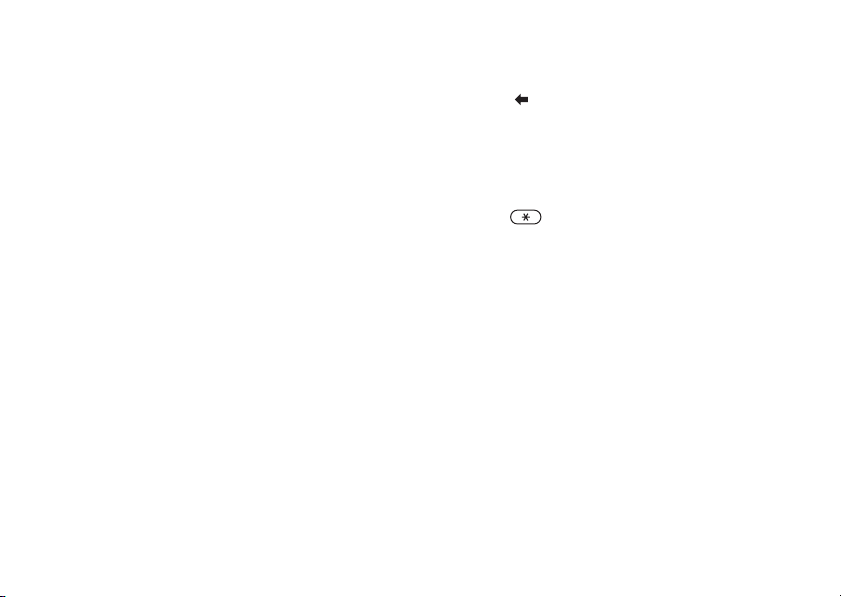
Функция, выполняемая при открывании
телефона
Для ответа на входящий вызов можно открыть
телефон.
Для установки функции ответа при
открывании телефона
1. Параметры, YES, Откид. панель, YES.
2. Вы берите Ответ на выз. или Выкл.
Меню “Мои номера”
Теле фон позволяет вывести на дисплей свой
телефонный номер (номера).
Для просмотра своего телефонного номера
Тел. книга, YES, Спец. номера, YES, Мои ном ер а,
YES. Если но мер не сохранен в памяти SIM-карты,
его можно ввести вручную.
Для вызова меню “Быстрые клавиши”
в
режиме ожидания
Нажмите для доступа к первому пункту ме ню
Быстр. клав.
Для включения функции в меню “Быс трые
клавиши”
1. Быстр. клав., YES, Настр. меню, YES.
2. Выберите функцию из списка с помощью
клавиши
.
3. Введите номер позиции в меню для выбранной
функции,
YES.
4. Нажмите YES, чтобы сохранить изменения
и
выйти из списка.
Профили
В памяти телефона запрограммирован набор
профилей, которые позволяют настроить телефон
для работы в определенных условиях. В профили
можно включать аксессуары, кроме того, профили
Меню “Быстрые клавиши”
Для упрощения и ускорения доступа к часто
используемым функциям их можно поместить
меню Быстр. клав.
в
можно изменять и переименовывать. Например,
находясь на совещании, можно выбрать профиль
Встреча, который содержит настройки телефона
для бесшумной работы. В телефоне предусмотрена возможность восстановления исходн ых
(определенных изготовителем) значений пара
метров профилей (например, профиля Обычный).
24 Настройка телефона
This is the Internet version of the user's guide. © Print only for private use.
-
Page 25
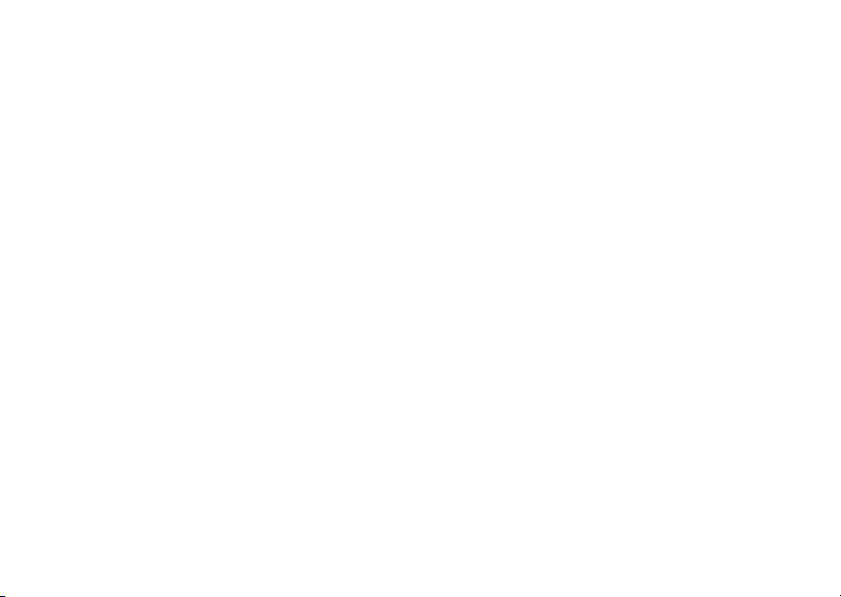
При использовании определенных аксессуаров
возможно автоматическое переключение про
-
филей. Например, при подключении к телефону
минигарнитуры вместо профиля
Обычный может
активизироваться профиль Порт. h-sfree.
При отсоединении аксессуара автоматически
выполняется обратное переключение профилей.
Для выбора профиля
Параметры, YES, Профили, YES,
Выбрать проф., YES.
Для изменения параметров профиля
1. Параметры, YES, Профили, YES,
Изм. профиль, YES.
2. Вы берите параметр, YES.
3. Измените значение параметра и нажмите YES для
подтверждения.
Для установки исходных значений
параметров всех профилей
Параметры, YES, Профили, YES,
Сбр.пар.проф., YES.
Общий сброс
Функция Сброс парам. позволяет восстановить
исходные (определенные изготовителем)
значения всех параметров телефона.
Если требуется также удали ть все записи
телефонной книги, сообщения и другие
персональные данные, выберите функцию
Сбросить все.
Примечание. При выполнении функции
Сбросить все удаляются также все загруженные,
принятые и измененные данные, например,
мелодии и картинки.
Для переименования профиля
Параметры, YES, Профили, YES, Изм. профиль,
YES, Назв. профиля, YES.
Для сброса параметров телефона
1. Параметры, YES, Общий сброс, YES.
2. Выберите Сброс парам. или Сбросить все, YES.
3. Для продолжения нажмите YES.
4. Введите код блокировки те лефона (0000 или
введенный вами другой код),
Настройка телефона 25
This is the Internet version of the user's guide. © Print only for private use.
YES.
Page 26

ИК-порт
Инфракрасный (ИК) порт предназначен для
обмена информацией с другими устройствами,
оснащенными ИК-портом. Расположение
ИК-порта показано в разделе
сведения о теле фоне” на стр. 7.
При использовании определенных функций
(например, при передаче картинок) ИК-порт
автоматически включается определенное время.
Примечание. ИК-порты двух устройств
должны быть направлены друг на друга
находиться на расстоянии 20–30 см.
и
Включение ИК-порта выполняется одним
следующих способов:
из
• В режиме ожидания нажмите и выберите
Вкл. ИК-порт, YES.
• Связь, YES, ИК-порт, YES, выберите
функцию, YES.
• При выборе способа передачи, например,
передаче картинки.
при
Для отключения ИК-порта
Связь, YES, ИК-порт, YES, Выкл., YE S.
26 Функции обработки вызовов
This is the Internet version of the user's guide. © Print only for private use.
“Основные
Функции обработки вызовов
Использование телефонной книги, функции
обработки вызовов
Посылка вызовов
Для посылки вызовов и ответа на вызовы
телефон должен быть включен и находиться
пределах зоны обслуживания сотовой сети.
в
См. раздел “Сведения о SIM-картах
и аккумуляторах” на стр. 4.
Совет. Телефонные номера можно извлекать
списка вызовов и из телефонной книги.
из
разделы “Список вызовов” на стр. 29
См.
и “Телефонная книга” на стр. 30.
Для посылки вызова
1. Для посылки вызова введите код зоны
телефонный номер, затем нажмите YES.
и
2. Для завершения вызова закройте телефон или
нажмите
при открывании телефона” на стр. 24.
NO. См. раздел “Функция, выполняемая
Page 27

Во время разговора
Во время разговора можно регулировать
громкость динамика телефона (при этом
микрофон должен быть включен).
Теле фон автоматически повторяет вызов номера
до десяти раз или до тех пор, пока
• вызываемый абонент не ответит;
• не поступит входящий вызов;
• не будет нажата какая-либо клавиша.
Для изменения громкости
Для изменения громкости динамика телефона
пользуйтесь клавишами регулировки громкости.
Для повторного вызова ранее набранного
номера
Нажмите YES, если попытка посылки вызова
Для отключения микрофона во время
разговора
оказалась неудачной и на дисплее появилось
сообщение
Повторить?
1. Нажмите клавишу и уде ржи ва йте ее нажатой
до тех пор, пока на дисплее не появится
сообщение
Микр. отключ.
2. Для продолжения разговора нажмите
еще раз.
Международные вызовы
Символ + и код страны полезно ввести для всех
номеров в телефонной книге – это позволит
использовать телефонную книгу не только
своей стране, но и за границей.
в
Автоматический повторный набор номера
Автоматический повторный набор возможен для
всех вызовов, за исключением вызовов в режиме
передачи данных.
Для посылки международного вызова
1. Нажмите клавишу и уде ржи ва йте ее
нажатой до тех пор, пока на дисплее не появится
символ +. Этот символ заменяет используемый
данной стране префикс доступа к международ-
Примечание. Ожидая повторного соединения,
телефон можно не подносить к уху. После
ответа вызываемого абонента телефон подает
громкий звуковой сигнал.
в
ной связи.
2. Введите код страны, код зоны (без начального
нуля), телефонный номер,
Функции обработки вызовов 27
This is the Internet version of the user's guide. © Print only for private use.
YES.
Page 28

Вызов службы экстренной помощи
В телефоне предусмотрено использование международных номеров службы
экстренной помощи 112, 911 и
означает, что теле фон обеспечивает
Это
08.
вызов службы экстренной помощи в любой
стране как с установленной SIM-картой,
и без нее при условии, что телефон находится
так
в пределах зоны обслуживания сети GSM.
Для просмотра местного номера службы
экстренной помощи
Тел. книга, YES, Спец. номера, YES,
Номера SOS, YES.
Прием вызовов
Если абонентская подписка включает услугу
определения номера и сеть может определить
номер вызывающего абонента, этот номер
выводится на внешний дисплей, когда телефон
Примечание. В некоторых сетях для вызова
службы экстренной помощи требуется,
в телефон была установлена SIM-карта;
чтобы
иногда также требуется ввести код PIN.
закрыт. Если телефонный номер и имя вызыва
ющего абонента сохранены в телефонной книге,
на дисплей выводится имя и номер абонента.
Если передача информации о номере
вызывающего абонента запрещена, на дисплей
В некоторых странах используются другие
выводится сообщение
номера службы экстренной помощи. В этом
случае оператор сотовой сети может сохранить
на SIM-карте дополнительный местный номер
службы экстренной помощи.
Для вызова службы экстренной помощи
Введите международный номер службы
экстренной помощи (например, 112),
28 Функции обработки вызовов
YES.
Ответ на вызов и отклонение вызова
При поступлении входящего вызова, когда
телефон закрыт, подается сигнал вызова,
на дисплее состояния появляется значок
а
телефона. Если телефон открыт, на основной
дисплей выводится запрос
This is the Internet version of the user's guide. © Print only for private use.
-
Номер закр.
Ответить?
Page 29

Для ответа на вызов
• Откройте телефон и нажмите YES.
• Откройте телефон (если активна функция
Ответ на выз. См. раздел “Функция,
выполняемая при открывании телефона”
на стр. 24.).
• Если телефон уже открыт, нажмите YES.
Для просмотра списка непринятых вызовов
1. Для перехода в список непринятых вызовов
Откройте телефон и нажмите
YES, когда на
дисплее отображается сообщение
Непринятые вызовы: 1.
2. Для вызова номера из списка выделите
требуемый номер,
YES.
Для отклонения вызова
• Закройте телефон.
• Нажмите NO.
• Дважды нажмите клавишу регулировки
громкости.
Список вызовов
Список вызовов содержит номера последних
входящих и исходящих вызовов. Номера принятых
и непринятых вызовов помещаются в список
том случ ае, если абонентска я подписка включает
в
услугу определения номера, а сотовая сеть может
Непринятые вызовы
определить номер вызывающего абонента.
Если вы не ответили на входящий вызов,
внешнем и основном дисплеях отображается
на
сообщение
Непринятые вызовы: 1; число в этом
сообщении указывает количество непринятых
вызовов.
Для вызова номера из списка вызовов
1. Нажмите YES в режиме ожидания, чтобы открыть
список вызовов.
2. Выделите требуемый номер, YES.
Самый последний непринятый вызов занимает
первую позицию в списке. Прикрутите список
для выбора и просмотра времени вызова, если
вызов поступил в течение суток. В противном
Для очис тк и списка вызовов
Инф. о выз., YES, Параметры, YES,
Очистить спис., YES.
случае отображается дата поступления вызова.
Функции обработки вызовов 29
This is the Internet version of the user's guide. © Print only for private use.
Page 30

Для включения/отключения функции
регистрации вызовов
Инф. о выз., YES, Параметры, YES,
Уст. спис. выз., YES.
Если телефон планируется использовать
дома, и за границей, телефонные номера
и
целесообразно вводить как номера междуна
родного вызова, а именно: символ +, затем код
страны, код зоны и телефонный номер. Для ввода
Телефонная книга
Встроенная телефонная книга позволяет
символа + нажмите и удержи ва йте нажатой
клавишу
.
сохранять телефонные номера вместе с именами
(записи телефонной книги).
Это означает, что вместо набора номера
клавиатуры требуемый номер можно найти
с
в
телефонной книге.
Для сохранения номера вместе с именем
1. Тел. книга, YES, Доб. номер, YES.
2. Нажмите YES, чтобы выбрать функцию
Добавить нов.? или телефонный номер из списка.
3. Введите телефонный номер, который требуется
Сохранение номера
Для сохранения теле фонного номера служит
функция
Доб. номер в меню телефонной книги.
Если телефон уже использовался для по сылки
приема вызовов, список “Добавить номер”
и
содержит номера входящих и исходящих
сохранить,
4. Введите имя, котор ое будет связано с телефонным
номером,
на стр. 14.
5. Нажмите YES, чтобы сохранить запись
предложенной телефоном ячейке памяти.
в
YES.
YES. См. раздел “Ввод букв и символов”
вызовов.
Каждый телефонный номер сохраняется
определенной ячейке памяти. Записи телефон-
в
ной книги могут отображаться как в алфавитном
Картинки и персональные сигналы вызова
В запись телефонной книги можно добавить
картинку.
порядке, так и по номерам ячеек памяти.
30 Функции обработки вызовов
This is the Internet version of the user's guide. © Print only for private use.
-
Page 31

Если абонентская подписка включает
услугу определения номера, абонентам
можно назначать персональные сигналы
вызова.
Вызов номера, сохраненного
телефонной книге
в
Для вызова номера, сохраненного в телефонной
книге, служ ит функция
Поиск и вызов.
Для добавления картинки в запись
телефонной книги
1. Тел. книга, YE S, Картинка, YES.
2. Вы берите Добавить нов.?, YES.
3. Нажмите YE S для перехода в меню телефонной
YES.
книги,
4. На дисплее появится список Картинка.
Выберите картинку, YES.
Для вызова номера из телефонной книги
1. Тел. книга, YES, Поиск и вызов, YES.
2. Введите имя абонента или первые несколько
букв имени, связанного с номером, который
требуется вызвать, и нажмите
поиска – по алфавиту).
3. Если на дисплее появилось не то имя, прокрутите
список до требуемого имени и номера с помощью
или .
Для выбора сигнала вызова для записи
4. Для посылки вызова нажмите YES.
телефонной книги
1. Тел. книга, YE S, Персон. сигн., YES.
2. Вы берите Добавить нов.?, YES.
3. Нажмите для перехода в меню телефонной
Быстрый набор номера
Для набора номеров, сохраненных в ячейках 1–9,
в режиме ожидания введите номер ячейки,
книги, YES.
4. На дисплее появится список Персон. сигн.
Выберите сигнал вызова, YES.
Пример
Нажмите , YES.
Функции обработки вызовов 31
This is the Internet version of the user's guide. © Print only for private use.
YES (порядок
YES.
Page 32

Клавиши быстрого доступа к записям
телефонной книги
Для быстрого поиска требуемой записи в режиме
ожидания можно использовать клавиши
– , чтобы вывести на дисплей первую
Для включения/отключения функции
Запр.автосохр.
1. Тел. книга, YES, Доп. операции, YES,
Запр.автосохр., YES.
2. Выберите Вкл. или Выкл., YES.
запись, начинающуюся с первой буквы на
клавише (или ближайшей следующей).
Редактирование телефонной книги
В телефонной книге предусмотрены функции
Пример
редактирования и удаления имен и номеров.
Нажмите и уде ржи ва йт е нажатой клавишу ,
чтобы вывести на дисплей первую запись,
начинающуюся с буквы “G” (или ближайшей
следующей). Прокрутите список с помощью
клавиш
и . Выбрав требуемую запись,
нажмите YES для посылки вызова.
Автоматическое сохранение
Если функция Запр.автосохр. включена, телефон
предлагает сохранить номер входящего или
исходящего вызова (если этот номер отсутствует
в телефонной книге).
Примечание. Для сохранения номеров входящих
вызовов абонентская подписка должна
предусматривать услугу определения номера
вызывающего абонента.
32 Функции обработки вызовов
Для изменения записи
1. Тел. книга, YES, Поиск и изм., YE S.
2. Введите имя (или первые буквы имени) записи,
которую требуется изменить,
3. Нажмите YES для выбора записи.
4. Выберите Изменить, YES.
5. Завершив редактирование, нажмите YES для
сохранения изменений.
Для удаления записи из телефонной книги
1. Тел. книга, YES, Поиск и изм., YE S.
2. Введите имя (или первые буквы имени) записи,
которую требуется удалит ь,
Выделите запись, YES.
3. Нажмите YES для подтверждения операции.
This is the Internet version of the user's guide. © Print only for private use.
YES.
YES.
Page 33

Порядок сортировки
Записи в телефонной книге могут быть отсортированы не только по алфавиту, но и по номерам
Информация, сохраненная в памяти телефона,
остается доступной при установке в телефон
другой SIM-карты.
ячеек. Это означает, что при использовании
функций
Поиск и вызов и Поиск и изм.
выполняется поиск заданного номера ячейки.
Выбор памяти для сохранения записи
При сохранении записи на дисплей выводится
запрос на ввод номера ячейки памяти.
Для выбора способа сортировки записей
1. Тел. книга, YE S, Доп. операции, YES,
Сортировка, YES.
2. Вы берите требуемый вариант, YES.
Предусмотрены следующие варианты:
• Для сохранения номера в предложенную
телефоном первую свободную ячейку
YES.
нажмите
• Для сохранения номера в другую ячейку
Память телефонной книги
Записи телефонной книги сохраняются в памяти
SIM-карты. Количество записей, котор ые можно
сохранить, зависит от типа SIM-карты.
Информацию, сохраненную в памяти SIM-карты,
можно использовать при установке этой карты
другой телефон.
в
Кроме того, записи можно сохранять в памяти
телефона. Память телефона содержит
определенное количество ячеек, которые
используются для хранения записей телефонной
нажмите клавишу
ячейки, затем введите новый номер
YES.
ячейки,
• Для сохранения номера в памяти телефона
необходимо выяснить, сколько ячеек памяти
имеется на SIM-карте. Для этого воспользуй
тесь функцией Сост. памяти (см. стр. 34).
Например, если SIM-карта содержит 200 ячеек
памяти, введите номер ячейки 201, чтобы
сохранить номер в первой ячейке памяти
телефона.
книги, когда все ячейки на SIM-карте заняты.
Функции обработки вызовов 33
This is the Internet version of the user's guide. © Print only for private use.
, чтобы удал ит ь номер
-
Page 34

Замена записей
При попытке поместить телефонный номер
занятую ячейку памяти на дисплей выводится
в
Заменить?, а также имя абонента, номер
запрос
которого содержится в этой ячейке.
Предусмотрено две возможности:
• Нажмите YES – старый номер будет заменен
новый.
на
• Нажмите NO, чтобы оставить старый номер
неизменным. Введите номер другой ячейки,
YES.
Для удаления всех записей из памяти
телефона
1. Тел. книга, YES, Доп. операции, YES,
Удаляются все, YES.
2. Нажмите YES еще раз. При удалении всех записей
из памяти тел ефона информация на SIM-карте не
уда ляе тс я.
Копирование записей телефонной книги
Теле фон позволяет копировать записи телефонной книги из памяти телефона на SIM-карту
Проверка состояния памяти
Теле фон позволяет выяснить общее кол ич ес тво
и обратно. Количе ство записей, котор ые можно
сохранить, зависит от ти па SIM-карты.
ячеек в памяти телефона и SIM-карты, а также
количе ство занятых ячеек памяти.
Для копирования записей на SIM-карту
Тел. книга, YES, Доп. операции, YE S,
Для проверки состояния памяти
Копир. на SIM.
Тел. книга, YES, Сост. памяти, YES.
Записи, сохраненные в памяти телефона,
удаля ть .
можно
Для копирования записей в память
телефона
Тел. книга, YES, Доп. операции, YE S, Копир. с SIM.
34 Функции обработки вызовов
This is the Internet version of the user's guide. © Print only for private use.
Page 35

Группы
В телефонной книге можно создать группу
записей. Это дает возможность, например,
передавать текстовые сообщения всем членам
группы за одну операцию. См. раздел
“Текстовые
Прием голосовых сообщений
Для уведомления о поступлении голо сового
сообщения передается текстовое сообщение
специальное извещение (в зависимости от
или
оператора сотовой сети).
сообщения (SMS)” на стр. 50.
Для создания новой группы
1. Тел. книга, YE S, Группы, YES, Новая группа?, YES.
2. Введите имя группы, YES.
3. Вы берите Добавить нов.?, YES.
4. Вы берите запись телефонной книги, YES.
5. Для включения в группу новых членов повторите
шаги 3 и 4.
6. Для выхода из меню нажмите NO.
Для включения новой записи
существующую группу
в
Выберите группу, затем Изменить, YES,
Добавить нов.?, YES.
Голосо ва я почта
Если абонентская подписка включает
услугу голосовой почты, вызывающие
абоненты могут оставлять гол осовые
Вызов службы голосовой почты
Для вызова службы голосовой почты нажмите
удерживайте нажатой клавишу (если
и
номер службы голосовой почты сохранен
памяти телефона). Номер службы голосовой
в
почты предоставляется провайдером.
Для сохранения номера голосовой почты
Сообщения, YES, Параметры, YES,
№ автоответч., YES.
Длительность вызовов
Длительность вызова отображается на дисплее
во время разговора.
Теле фон позволяет проверить длительность
последнего вызова, всех исходящих вызовов
общую продолжительность разговоров.
и
сообщения в случае, если вы не
отвечаете на вызов.
Функции обработки вызовов 35
This is the Internet version of the user's guide. © Print only for private use.
Page 36

Для проверки длительности вызовов
сброса счет чик а
и
• Инф. о выз., YES, Время и стоим., YES ,
Счетчики, выберите функцию, YES.
• Для сброса счетчика длительности вызовов
выберите
Сбр. счетчиков.
Для проверки стоимости вызовов и сброса
счетчика
• Инф. о выз., YES, Время и стоим., YES,
Стоим. вызовов, выберите функцию, YES.
• Для сброса счетчика стоимости вызовов
выберите
Сбр.общ.стоим.
Стоимость вызовов
Информацию о предоставлении услуги
учета стоимости вызовов (в денежных
или тарифных единицах) можно
получить у провайдера или оператора
сотовой сети.
Информация о стоимости вызовов
Теле фон позволяет проверить стоимость
последнего вызова и общую стоимость всех
вызовов (если абонентская подписка включает
предоставление информации о стоимости
вызовов).
Примечание. Для сброса счетчика
длительности или стоимости необходимо
Установка функции учета стоимости вызовов
Функция “Тариф” позволяет установить
стоимость тарифной единицы. Если стоимость
тарифной единицы не задана, на дисплей
выводится число тарифных единиц.
Для ввода стоимости тарифной единицы
1. Инф. о выз., YE S, Время и стоим., YES,
Стоим. вызовов, YES, Уст. тариф, YES.
2. Введите код PIN2, YES.
3. Выберите Изм. тариф, YES.
4. Введите код денежной единицы (например,
для доллара), YES.
USD
5. Введите стоимость тарифной единицы, YES.
Для ввода десятичной точки нажмите .
ввести код PIN2 (если абонентская подписка
включает предоставление информации
о
стоимости вызовов).
36 Функции обработки вызовов
This is the Internet version of the user's guide. © Print only for private use.
Page 37

Ограничение стоимости разговоров
Теле фон позволяет задать максимальную сумму, которую разрешается
потратить на разговоры по телефону.
Когда остаток становится равным нулю,
посылка вызовов блокируется. Следует иметь
виду, что сумма ограничения стоимости
в
является приблизительной.
Для установки максимальной стоимости
разговоров
1. Инф. о выз., YES, Время и стоим., YES,
Стоим. вызовов, YES, Уст. кредит, YES.
2. Введите код PIN2, YES.
3. Вы берите Изменить, YES.
4. Введите сумму, YES.
Дополнительная информация о коде PIN2
приведена в разделе
“Защита” на стр. 63.
Примечание. При включенной функции запрета
вызовов использовать некоторые режимы
переадресации нельзя.
Для голосовых вызовов предусмотрены
следующие режимы переадресации:
• Голос вызовы – переадресация всех голосовых
вызовов;
• Если занят – переадресация вызовов,
если вызываемый абонент занят;
• Не доступен – переадресация вызовов,
если телефон вызываемого абонента
выключен или находится за пределами зоны
обслуживания сети;
• Не отвечает – переадресация вызовов, если
вызываемый абонент не отвечает в течение
заданного оператором сотовой сети времени.
Для включения переадресации вызовов
1. Инф. о выз., YE S, Упр. вызовами, YES,
Переадресация вызовов
В случае невозможности ответить
на входящие голосовые вызовы
вызовы в формате данных их можно
и
переадресовать на другой телефонный
номер, например, на автоответчик.
П-адресация, YES.
2. Выберите категорию вызовов и режим
переадресации,
YES.
3. Выберите Включить, YES.
4. Введите (или найдите в телефонной книге)
телефонный номер, на который требуется
переадресовать вызовы,
Функции обработки вызовов 37
This is the Internet version of the user's guide. © Print only for private use.
YES.
Page 38

Для отмены переадресации вызовов
Выберите режим переадресации, затем
Примечание. В режиме разговора меню
Инф. о выз. заменяется на меню Те кущий вызов.
Отменить.
Услуга ожидающего вызова
Для проверки состояния
1. Инф. о выз., YES, Упр. вызовами, YES,
П-адресация, YES.
Если услуга ожидающего вызова активна, при
поступлении второго вызова во время разговора
подается тональный сигнал.
2. Вы берите тип вызова, YES.
3. Прокрутите список до режима переадресации,
состояние котор ого вы хотите проверить,
Выберите
Состояние, YES.
YES.
Для включения/отключения услуги
ожидающего вызова
Инф. о выз., YES, Упр. вызовами, YES,
Ожидающие вызовы, YES.
Для проверки состояния всех режимов
переадресации
Выберите Проверить все в меню П-адресация.
Для посылки второго вызова
1. Нажмите YES для переключения текущего вызова
в режим удержания на линии. В режим у д ержания
Несколько вызовов одновременно
В телефоне предусмотрена возможность
обработки нескольких вызовов одновременно. Например, можно переключить
текущий вызов в режим удержания на
на линии можно переключить только один вызов.
2. Введите телефонный номер, который требуется
вызвать,
YES (или найдите номер в телефонной
книге). Для доступа к различным функциям
нажмите
.
линии, послать или ответить на второй вызов
затем переключать телефон между двумя
и
вызовами. Для ответа на третий вызов
необходимо завершить один из двух вызовов.
38 Функции обработки вызовов
This is the Internet version of the user's guide. © Print only for private use.
Page 39

Для ответа на второй вызов
• Для ответа на второй вызов и переключения
текущего вызова в режим уде ржания на линии
нажмите
YES.
• Для отклонения второго вызова и продолжения прерванного разговора выберите Занято.
• Для ответа на второй вызов и завершения
текущего вызова выберите
Заверш. и отв.
Конференция
Теле фон позволяет устанавливать
соединения типа “конференция”
участием до пяти абонентов.
с
участников конференции можно
Группу
переключить в режим уде ржа ни я на линии
затем послать другой вызов.
и
Примечание. За вызовы в режиме конференции
Два вызова одновременно
При наличии одного активного вызова и одного
вызова, удерживаемого на линии, возможно
может взиматься дополнительная плата.
Дополнительную информацию можно получить
провайдера.
у
выполнение следующих операций:
• Нажмите YES для переключения между двумя
вызовами.
• Нажмите и выберите Объед. вызовы для
объединения двух вызовов в конференцию.
Организация конференции
Для организации конференции необходимо
наличие одного активного вызова и одного
вызова, удерживаемого на линии.
• Нажмите и выберите Перевод выз. для
соединения двух вызовов. При этом телефон
отключается от обоих вызовов.
• Нажмите NO для завершения текущего вызова,
затем нажмите
YES для подбора вызова,
Для объединения двух вызовов
конференцию
в
Текущий вызов, YES, Объед. вызовы, YES.
удерживаемого на линии.
• Для завершения обоих вызовов нажмите NO
дважды.
Функции обработки вызовов 39
This is the Internet version of the user's guide. © Print only for private use.
Page 40

Для подключения нового участника
1. Нажмите YE S для переключения конференции
режим уде ржания на линии.
в
2. Вызовите абонента, котор ого требуется
подключить к конференции.
3. Нажмите и выберите Объед. вызовы, YES.
Для разговора с одним из участников
конференции
1. Для выбора участника конференции нажмите
и выберите Выделить.
2. Для возобновления конференции выберите
Объед. вызовы.
Для подключения дополнительных участников
повторите шаги 1 - 3.
Запрет вызовов
Ус л у г а запрета вызовов (или
Для отключения одного участника
1. Нажмите и выберите Отключить, YES.
2. Вы берите участника, YES.
ограничения вызовов) позволяет
заблокировать возможность по сылки
приема вызовов определенного типа.
и
Это может быть полезно, например, при работе
Для завершения конференции
Нажмите NO.
телефона в режиме роуминга. Для использования
этой услуги необходимо получить пароль
провайдера.
у
Конфиденциальный разговор с одним
участников конференции
из
Теле фон позволяет выделить одного из участников конференции для конфиденциального
Примечание. При включенной функции
переадресации входящих вызовов использовать
некоторые режимы запрета вызовов нельзя.
разговора, при этом остальные участники
переключаются в режим удерж ан ия на линии.
Предусмотрен запрет следующих типов вызовов:
• Все исходящие – все исходящие вызовы;
• Исх.междунар. – все исходящие
международные вызовы;
40 Функции обработки вызовов
This is the Internet version of the user's guide. © Print only for private use.
Page 41

• Исх.м/нар(дом) – все исходящие
международные вызовы, за исключением
вызовов в свою страну;
• Все входящие – все входящие вызовы;
• Входящ. роум. – все входящие вызовы,
когда телефон работает в режиме роуминга.
Для этой функции требуется SIM-карта,
обеспечивающая возможность записи
разрешенных номеров. Разрешенные номера
защищены кодом PIN2.
В списке можно сохранять неполные номера
и
номера с вопросительными знаками.
• Неполные номера: например, запись 0123456
Для включения/отключения запрета
вызовов
1. Инф. о выз., YES, Упр. вызовами, YES,
Запрет выз., YES.
2. Вы берите вариант, YES.
3. Вы берите Включить или Отменить, YES.
4. Введите код PIN, YES.
Разрешенные номера
Если эта функция включена,
разрешается вызывать только
определенные номера, сохраненные
SIM-карте.
на
Примечание. При включенной функции
“Разрешенные номера” сохраняется
возможность вызова службы экстренной
помощи.
позволяет набрать любой номер,
начинающийся с цифр 0123456.
• Номера с вопросительными знаками: например,
запись 01234567?0 позволяет набрать любой
номер от 0123456700 до 0123456790.
ввода вопросительного знака нажмите
Для
и
уде рж ивайт е нажатой клавишу .
Для включения/отключения функции
“Разрешенные номера”
1. Тел. книга, YES, Доп. операции, YES,
Фикс. набор, YES.
2. Введите код PIN2, YES.
3. Выберите Вкл. или Выкл., YES.
Для сохранения разрешенного номера
1. Тел. книга, YES, Спец. номера, YES,
Фикс. номера, YES.
2. Выберите Добавить нов.? и введите номер.
Функции обработки вызовов 41
This is the Internet version of the user's guide. © Print only for private use.
Page 42

Закрытые группы
Использование функции “Закрытые группы” –
один из способов снижения стоимости разговоров.
В некоторых сетях вызовы в пределах группы
оплачиваются по льготному тарифу. Теле фон
позволяет определить до де сяти групп.
Для создания группы
1. Инф. о выз., YES, Упр. вызовами, YES,
Закр. группы, YES, Изм. список, YES.
2. Добавить нов.?, YES.
3. Введите имя группы, YES.
4. Введите индексный номер, YES. Индексный
номер предоставляется оператором сотовой сети.
Для активизации группы
1. Инф. о выз., YES, Упр. вызовами, YES,
Закр. группы, YES, Изм. список, YES.
2. Вы берите группу, YES.
3. Вы берите Включить, YES. Тепе рь разрешаются
только вызовы абонентов из выбранной группы.
Прием вызовов
Ус л у г а “прием вызовов” позволяет принимать
входящие вызовы только от определенных
абонентов. Все остальные вызовы автоматиче ски
отклоняются, и вызывающему абоненту подается
сигнал “занято”. Отклоненные вызовы
помещаются в список вызовов.
Для включения номера в список
разрешенных для приема вызовов
1. Инф. о выз., YE S, Упр. вызовами, YES,
Прием вызовов, YES, Разрешенные, YES.
2. Добавить нов.?, YES.
3. Выберите вариант, YES.
4. Выберите номер, YES.
Для выбора режима приема вызовов
Инф. о выз., YES, Упр. вызовами, YES,
Прием вызовов, YES, Вар-ты приема, YES.
Сети
Если телефон находится в зоне
обслуживания домашней сети, при
Для вызова абонента, не входящего
группу
в
Выберите Откр. вызовы, затем Вкл.
42 Функции обработки вызовов
включении телефона автоматически
выбирается домашняя сеть. Если домашняя сеть
не доступна, можно использовать другую сеть.
Такая ситуация называется роумингом.
This is the Internet version of the user's guide. © Print only for private use.
Page 43

Дополнительные функции
Тональные сигналы
Для обращения к банковским услугам
или для управления а втоответчиком
режиме разговора используются
в
тональные сигналы (также называемые
сигналами DTMF).
Передача тональных сигналов и очистка
дисплея
• Нажимайте цифровые клавиши 0-9,
и .
• Для очистки дисплея после завершения вызова
нажмите
NO.
Записная книжка
Разрешение и запрет передачи своего
номера
Если абонентская подписка включает
услугу запрета определения номера
вызывающего абонента, можно
запретить передачу своего номера
посылке вызова.
при
Для запрета или разрешения передачи
своего номера
1. Введите телефонный номер, который требуется
вызвать.
2. Нажмите или выберите Инф. о выз., YES,
След. вызов, YES.
3. Выберите Скрыть номер или Показать №
и нажмите YES для посылки вызова.
Дисплей телефона можно использовать для
записи телефонного номера во время разговора.
При вводе номера абонент на другом конце
соединения услышит тональные сигналы.
отключения передачи тональных сигналов
Для
во время разговора нажмите
и выберите
Выкл. сигналы, YES. После завершения вызова
введенный телефонный номер остается на
дисплее. Нажав
YES, можно вызвать этот номер.
Функции обработки вызовов 43
This is the Internet version of the user's guide. © Print only for private use.
Page 44

Настройка браузера WAP
Браузер WAP
Требования
Для получения доступа к сети Интернет
и услугам WA P требуется следующее:
• Або не нтская подписка, котор ая
предусматривает услугу передачи данных.
• Параметры, сохраненные в памяти телефона.
Параметры могут быть уже установлены
поставщиком телефона или их можно получить
в текстовом сообщении от провайдера или
оператора сотовой сети. Значения параметров
также можно найти по адресу
www.SonyEricsson.com.
• В некоторых случаях требуется регистрация
пользователя WAP у провайдера или оператора
сотовой сети.
Прием параметров в текстовом сообщении
Оператор сотовой сети GSM или поставщик
услуг Интернет могут передать параметры
учетной записи для передачи данных, а также
параметры WA P непосредственно в телефон
в текстовом сообщении (SMS).
44 Настройка браузера WAP
This is the Internet version of the user's guide. © Print only for private use.
Запрос параметров с Web-сервера
Ericsson
Sony
Загрузите в ком пь ютер Web-страницу
www.SonyEricsson.com. Выберите регион ,
затем ссылку Configurators, чтобы передать
запрос на получение текстового сообщения
необходимыми параметрами.
с
Для установки параметров
После приема сообщения на дисплее появится
Приняты новые параметры Устан овить?
текст
• Нажмите YES, чтобы установить новые
параметры. Если параметры уже сохранены
памяти телефона, их можно оставить
в
неизменными или заменить.
“Дополнительные сведения о параметрах”
на стр. 45.
• Нажмите NO для отмены установки параметров.
После завершения установки параметров
переходите к разделу
на стр. 56.
см. раздел “WAP-браузер”
См. раздел
Page 45

Уст ановк а с помощью мастера
Если телефон не настроен для работы с услугами
WA P, необходимые параметры можно запросить
у провайдера или оператора сотовой сети. Затем
установите требуемые параметры с помощью
встроенного в телефон мастера установ ки.
Профиль WA P содержит параметры,
обеспечивающие просмотр страниц WA P.
Для доступа к услугам WAP через поставщика
услуг WA P необходимо создать специальную
учетную запись для передачи данных
профиль WAP.
и
Для передачи текстовых сообщений (SMS)
Для установки параметров WAP
помощью мастера
с
1. Услуги WAP, YES, домашняя страница (например,
адресам электронной почты (через оператора
по
сотовой сети) необходимо сохранить телефон
ный номер шлюза электронной почты.
Sony Ericsson), YES. Если парамет ры WAP не
установлены, запускается мастер установки.
2. По запросу мастера введите и сохраните
значения параметров, нажимая
YES для
подтверждения.
Дополнительные сведения о параметрах
Некоторые из перечисленных ниже дополнительных параметров не являются обязательными;
соответствующую информацию можно получить
у оператора сотовой сети или поставщика услуг
Интернет.
Учетная запись для передачи данных содер-
Параметры учетной записи для
передачи данных
Теле фон позволяет сохранить несколько
учетных записей, содержащих различные
параметры для разных целей. Основным
параметром учетной записи является
Тип доступа (способ соединения).
Совет. Если в памяти телефона не сохранена
одна учетная запись для передачи данных,
ни
параметры учетной записи можно задать
сохранении параметров профиля WA P.
при
жит параметры доступа к серверу поставщика
услуг, например, WAP или электронной почты.
Настройка браузера WAP 45
This is the Internet version of the user's guide. © Print only for private use.
-
Page 46

Предусмотрено два типа доступа: Данные GPRS
и Данные GSM. Для того, чтобы изменить тип
доступа, необходимо создать новую учетную
запись и выбрать требуемый тип доступа.
• Запрос пароля – если эта функция включена,
пароль запрашивается каждый раз при регистрации во внешней сети передачи данных.
• Предп.обслуж. – выберите значение
Автомат., если требуется разрешить прием
Примечание. Дополнительную информацию
об
оплате можно получить у оператора
сотовой сети.
входящих вызовов во время сеанса GPRS.
В
противном случае выберите Только GPRS.
• Адрес IP – адрес IP, используемый для связи
с сетью. Если этот параметр не определен,
GPRS
GPRS (Пакетная передача данных
по радиоканалу) обеспечивает
высокоскоростной и эффективный
доступ в интерактивном режиме.
сеть предоставляет временный адрес IP.
• Адрес DNS – введите в этом поле адрес IP
сервера DNS, если этот адрес не
предоставляется сетью автоматически.
• Доп. парам. – необязательные параметры.
Обратитесь к оператору сотовой сети.
Примечание. Абонентская подписка должна
включать услуги GPRS.
GSM
Параметры GSM частично совпадают
Параметры GPRS:
• Имя APN – адрес внешней сети передачи
данных, к которой выполняется подключение
(адрес IP или текстовая строка).
• Имя польз. – имя пользователя для регистрации во внешней сети передачи данных.
• Пароль – пароль для регистрации во внешней
сети передачи данных.
46 Настройка браузера WAP
с параметрами GPRS, однако есть
специальные параметры GSM:
и
• Тел. номер – телефонный номер
поставщика услуг Интернет.
• Скор. передч. – выбор скорости передачи
данных для соединения.
• Тип набора – выбор аналогового соединения
или соединения ISDN.
This is the Internet version of the user's guide. © Print only for private use.
Page 47

Для создания учетной записи
1. Связь, YES, Прдч данных, YES, Учетн. записи, YES,
Доб.уч.запись?, YES.
2. Вы берите тип доступа.
3. Введите название учетной записи.
4. Введите значения параметров, полученные
провайдера или оператора сотовой сети.
от
Подтвердите ввод каждого параметра
клавишей
YES.
5. Сохранить?, YES.
Примечание. Наличие обслуживания GPRS
состояние соединения GPRS отображается
и
режиме ожидания треугольным индикатором
в
над индикатором уровня радиосигнала.
Обслуживание GPRS доступно в том случае,
если треугольник заполнен.
Для выбора типа предпочтительного
обслуживания
Связь, YES, Прдч данных, YES, Предп.обслуж., YES
и выберите GPRS и GSM или Только GSM.
Для изменения параметров учетной записи
1. Связь, YES, Прдч данных, YES, Учетн. записи, YES.
2. Вы берите учетную запись, YES.
3. Вы берите Изменить.
4. Вы берите параметр, которы й требуется изме-
нить, YES. Измените значение параметра, YES.
5. Повторите шаг 4 для остальных параметров.
Параметры профиля WAP
Параметры WA P хранятся в профиле WA P.
большинстве случаев для доступа к сети
В
Интернет требуется только один профиль.
Создание и применение дополнительных
профилей WA P требуется, например, для доступа
к защищенным ресурсам Интернет, таким как
Предпочтительное обслужи вание
В качестве типа предпочтительного обслуживания можно установить GPRS или GSM.
банковские услуги или корпоративные сети.
Тогд а для выбора другого подключения к сети
Интернет достаточно активизировать
соответствующий профиль.
Настройка браузера WAP 47
This is the Internet version of the user's guide. © Print only for private use.
Page 48

Для ввода параметров профиля WAP
вручную
1. Уб ед ит есь в том, что в телефоне создана учетная
запись для передачи данных между телефоном
и
сервером Интернет (см. раздел “Параметры
учетной записи для передачи данных”
на стр. 45).
2. Услуги WAP, YES, Параметры, YES,
Профили WAP, YES.
3. Вы берите Доб. профиль?, чтобы добавить новый
профиль, или выберите существующий профиль
и измените его параметры,
YES.
Для ввода параметров нового профил я
При выборе функции Доб. профиль? введите
название профиля, YES, Подкл. через:, YES, выберите учетную запись, YES, введите Адрес IP:, YES.
На дисплее появится список. Сохранить?, YES.
Для изменения параметров
существующего профиля
При выборе существующего профиля можно
изменить следующие параметры:
• Переименовать – название профиля.
• Адрес IP – адрес шлюза WA P.
• Доп. функции – дополнительные параметры
профиля, см. ниже.
• Удалить – уда ле ние профиля.
Для изменения дополнительных
параметров профиля
Меню Доп. функции содержит следующие
параметры:
• Изм. дом. стр. – адрес домашней
страницы WA P.
• 2-я уч. запись – вторая учетная запись для
передачи данных, которая используется
случае невозможности установления
в
соединения с помощью первой учетной записи
Подкл. через).
(
• Имя польз. – имя пользователя для
подключения к шлюзу WAP.
• Пароль – пароль доступа к шлюзу WAP.
• Защита – см. раздел “Параметры
защиты WA P” .
• Загр.изображ. – загрузка изображений
в сеансе браузера.
• Подкл. через – учетная запись для передачи
данных.
48 Настройка браузера WAP
This is the Internet version of the user's guide. © Print only for private use.
Page 49

Параметры защиты WAP
В телефоне предусмотрена возможность
доступа к ресурсам WA P в защищенном
режиме. Защиту канала передачи данных
между шлюзом WAP и сервером WAP
обеспечивает поставщик услуг WAP.
Существуют сертификаты различных типов:
• Сертификаты сервера служат для идентификации шлюза WAP и подтверждения факта
сертификации шлюза WAP заслуживающим
доверия центром сертификации. Сертификат
сервера сверяется с сертификатом центра
сертификации, ко торый сохранен в памяти
Включение функции защиты
Эта функция обеспечивает защиту данных,
передаваемых между телефоном и шлюзом WAP.
телефона. В тех случаях, когда проверка
подлинности сервера невозможна, на дисплей
телефона выводится запрос на завершение или
продолжение соединения.
Для активизации функции защиты
соединения
1. Услуги WAP, YES, Параметры, YES,
Профили WAP, YES.
2. Вы берите профиль, YES.
3. Доп. функции, YES, Защита, YES.
4. Вы берите Вкл., YES.
Сертификаты
• Сертификаты центров сертификации
служат для подтверждения подлинности
шлюза WA P, с которым устанавливается
соединение. Иногда сертификаты уже
загружены в память нового телефона.
того, сертификаты центров
Кроме
сертификации можно загрузить с сервера
Ericsson Mobile Internet или с других
Sony
WA P- страниц.
Для установления защищенного соединения
использовании определенных услуг WAP
при
(например, банковские услуги или Интернетмагазин) в памяти телефона должен находиться
Для проверки сертификатов в телефоне
Услуги WA P, YES, Параметры, YES, Общие, YES ,
Защита WA P, YES, Сертификаты, YES.
специальный сертификат.
Настройка браузера WAP 49
This is the Internet version of the user's guide. © Print only for private use.
Page 50

Сообщения
Текстовые сообщения
Служебные номера
Номер центра обслуживания
предоставляется оператором сотовой
сети. Если номер центра обслуживания
не сохранен в памяти SIM-карты, его необходимо
ввести вручную. Без этого невозможно пере
давать сообщения и отвечать на поступившие
сообщения.
Теле фон поддерживает услуги передачи
расширенных сообщений (EMS), которые
позволяют включать в текстовые сообщения
картинки, анимированные картинки, аудиоклипы
и мелодии.
Для проверки номера центра обслуживания
1. Сообщения, YES, Параметры, YES,
Центр обслуж., YES. Если номер отсутствует,
выберите Добавить нов.?, YES.
2. Введите номер, включая символ доступа к
международной связи (+) и код страны,
50 Сообщения
This is the Internet version of the user's guide. © Print only for private use.
-
YES.
Текстовые сообщения (SMS)
Ус л у г а передачи коротких сообщений (SMS)
позволяет отправлять и принимать текстовые
сообщения длиной до 160
Примечание. Для передачи некоторых символов
национальных алфавит ов требуется больше
места, чем для стандартных символов.
Отключите функцию
места. См. раздел “Список функций” на стр. 16.
Для передачи текстового сообщения
1. Сообщения, YES, Нов.сообщение, YES.
2. Введите текст сообщения, YES. См. раздел “Ввод
букв и символов” на стр. 14.
3. Введите телефонный номер адресата (или
нажмите
книге).
4. Для передачи сообщения нажмите YES.
Для включения в текстовое сообщение
дополнительных объектов
1. Сообщения, YES, Нов.сообщение, YES.
2. В режиме ввода сообщения нажмите клавишу
и найдите номер в телефонной
, чтобы вызвать меню функций.
Нац. символы для экономии
символов.
Page 51

3. Вы берите Доб. символ или Встав. объект, YES.
4. Вы берите Картинка, Звук, Мелодия или
Мультфильм, YES.
5. Вы берите объект или символ, YES. Нажмите YES
еще раз для подтверждения.
Для форматирования текста сообщения
1. Сообщения, YES, Нов.сообщение, YES.
2. Введите текст сообщения.
3. Нажмите .
4. Форм. текста, YES, Шрифт, Стиль текста или
Выравнивание, YE S. Выберите формат, YES.
Передача текстового сообщения группе
адресатов
Теле фон позволяет передавать текстовые
сообщения группам адресатов, состав которых
определен в телефонной книге (см. раздел
“Группы” на стр. 35). При передаче текстового
сообщения группе адресатов оплата начисляется
за передачу сообщения каждому члену группы.
Для передачи текстового сообщения
группе адресатов
1. Сообщения, YES, Нов.сообщение, YES.
2. Введите текст сообщения, YES.
3. Нажмите , Групп ы, YES.
4. Вы берите группу, YES.
Форматирование текста
Для текстовых сообщений можно изменять
стиль, размер шрифта и выравнивание текста.
Длинные сообщения
Текстовое сообщение может содержать до
символов. Телеф он позволяет передавать
160
длинные сообщения путем объединения несколь
ких обычных сообщений. Следует иметь в виду,
что оплата начисляется по количе ству обычных
сообщений в составе длинного сообщения.
Для включения функции передачи длинных
сообщений
Сообщения, YES, Параметры, YES, Длинн. сообщ.,
YES, Вкл., YES.
Параметры передачи сообщений
Перечисленные ниже параметры могут использоваться по умолчанию для всех сообщений либо
можно активизировать функцию
которая позволяет устанавливать параметры для
каждого передаваемого сообщения.
This is the Internet version of the user's guide. © Print only for private use.
-
Запрос парам.,
Сообщения 51
Page 52

• Тип сообщения – телефон поддерживает
передачу сообщений различных типов.
Провайдер может предоставлять возможность
преобразования текстовых сообщений в формат,
Для включения/выключения функции
“Запрос параметров”
Повторите шаги 1 и 2, затем выберите
Запрос парам., YES.
соответствующий используемому для приема
сообщения оборудованию (например,
сообщение электронной почты).
в
• Период повт. – если доставка сообщения
невозможна (например, адресат выключил
свой телефон), центр обслуживания может
сохранить сообщение и передать его позднее.
• Запрос ответа – включение в сообщение
запроса на получение ответа от адресата.
• Запрос отчета – запрос на подтверждение
доставки сообщения.
Шаблоны
Если приходится часто передавать однотипные
сообщения, такие сообщения можно сохранить
качестве шаблонов. Телефо н позволяет
в
сохранить до 20 шаблонов, каждый из которых
содержит до 60 символов.
Новый телефон может содержать набор
шаблонов, запрограммированных провайдером
или оператором сотовой сети. Эти шаблоны
обозначаются в списке шаблонов специальным
значком.
Для установки стандартных параметров
передачи сообщений
1. Сообщения, YES, Параметры, YES.
2. Вы берите Тип сообщения, Период повт.,
Запрос ответа или Запрос отчета, YES.
3. Вы берите значение из списка, YES.
52 Сообщения
Для создания шаблона
1. Сообщения, YES, Шаблоны, YES,
Добавить нов.?, YES.
2. Введите текст и нажмите YES для сохранения
шаблона.
This is the Internet version of the user's guide. © Print only for private use.
Page 53

Для передачи шаблона
Выберите шаблон в списке Шаблоны в меню
Сообщения и выполните операции,
перечисленные в разделе “Для передачи
текстового сообщения” на стр. 50.
Если отправитель сообщения запрашивает
ответ, на дисплей выводится сообщение
Требуется ответ. Ответить?”. Нажмите YES
“
еще раз, чтобы послать ответ. Если вы не хотите
посылать ответ, нажмите
NO.
Счетчик сообщений
Счетчик сообщений позволяет учитывать
количе ство переданных текстовых сообщений.
Для чтения сообщения сразу после приема
1. Нажмите YES.
2. Просмотрите сообщение с помощью джойстика.
Прочитав сообщение, нажмите YES. Появится
Для проверки количества переданных
сообщений
новое меню, содержащее ряд функций, описание
которых приведено на следующих страницах.
Инф. о выз., YES, Время и стоим., YES,
Счетчик SMS, YES, Показ. счетчик.
Для чтения сообщения в другое время
Нажмите NO для сохранения сообщения в списке
Для сброса счетчика сообщений
Входящие в меню Сообщения.
Инф. о выз., YES, Время и стоим., YES,
Счетчик SMS, YES, Сбр.счетч.SMS.
Для ответа на сообщение
1. Прочитав сообщение, нажмите YES.
Прием сообщения
При приеме сообщения подается звуковой
сигнал, и на дисплей выводится текст
Нов.сообщения.
2. Выберите Ответить, YES.
3. Выберите сообщение, на которо е требуется
ответить,
ответа:
YES. Предусмотрено три варианта
Нов.сообщение, Встав. сообщ.
и Шаблоны.
4. Введите сообщение, YES.
This is the Internet version of the user's guide. © Print only for private use.
Сообщения 53
Page 54

Для пересылки сообщения
1. Прочитав сообщение, нажмите YES.
2. Вы берите Переслать, YES.
Выполните те же операции, что и при передаче
нового текстового сообщения.
Сохранение принятых сообщений
Принятые сообщения сохраняются в памяти
телефона. Если память телефона и SIM-карты
заполнена, а на дисплее мигает значок конверта ,
для приема новых сообщений необходимо
освободить папку “Входящие”.
Для вызова номера, содержащегося
сообщении
в
Выделите номер, YES.
Если память телефона заполнена непрочитанными сообщениями, новые сообщения
автоматически сохраняются в памяти SIM-карты.
Сообщения хранятся в памяти SIM-карты до тех
Для вызова отправителя сообщения
пор, пока они не будут удалены.
1. Прочитав сообщение, нажмите YES.
2. Вы берите Вызвать, YES.
Для сохранения сообщения на SIM-карте
1. Прочитав сообщение, нажмите YES.
Для чтения следующего сообщения
2. Выберите Сохр. на SIM, YES.
1. Прочитав сообщение, нажмите YES.
2. Вы берите Читать след., YES.
Информация опер атора
Служба SMS предназначена для
Для удаления сообщения
1. Прочитав сообщение, нажмите YES.
2. Вы берите Удалить, YES.
передачи частных сообщений абонентов.
Информация оператора – это другой тип
текстового сообщения, которое передается
одновременно всем абонентам в пределах
определенной области сети.
54 Сообщения
This is the Internet version of the user's guide. © Print only for private use.
Page 55

Например, таким образом может передаваться
сводка о местном дорожном движении или
телефонный номер вызова такси.
Использование информации оператора
Дополнительная информация о кодах сообщений
оператора предоставляется оператором
сети.
сотовой
Для включения/отключения приема
информации оператора
1. Сообщения, YES, Инф. операт., YES, Прием.
2. Вы берите Вкл. или Выкл., YES.
Возможность
сохранения сообщений оператора
не предусмотрена. После чтения сообщения
нажатия клавиши YES или NO сообщение
и
уда ляе тс я.
Информация базовой станции
Канал информации базовой станции
использует ся некоторыми операторами
для передачи сообщений абонентам,
находящимся в пределах определенной
области сети. Чтение сообщений информации
базовой станции происходит так же, как чтение
сообщений оператора.
Для ввода кода сообщения оператора
1. Сообщения, YES, Инф. операт., YES,
Список сообщ., YES, Добавить нов.?, YES.
2. Введите новый код, YES.
Для включения приема сообщений базовой
станции
Сообщения, YES, Инф. операт., YES, Информ. БС,
YES, Вкл.
Прием сообщений оператора
При поступлении сообщения оператора это
сообщение автоматически выводится на дисплей.
Чтение сообщения происходит так же, как чтение
обычных текстовых сообщений.
This is the Internet version of the user's guide. © Print only for private use.
Сообщения 55
Page 56

WAP-браузер
WAP -браузер, закладки
В телефон встроен браузер WAP
(Протокол беспроводных приложений),
предназначенный для просмотра на
дисплее мобильного телефона специальных
страниц Интернет (Mobile Internet). Этот браузер
обеспечивает доступ к широкому кругу
информационных услуг (новости, развлечения,
расписание движения транспорта, бронирование
билетов и номеров в гостиницах, банковское
обслуживание, электронная почта, электронная
торговля, определение местоположения,
электронная почта и пр.).
Перед началом работы
Прежде всего, необходимо убедиться в том, что
• Або не нтская подписка предусматривает
услугу передачи данных.
• В телефоне установлены правильные значения
параметров WA P.
браузера WAP ” на стр. 44.
• Выполнена регистрация пользователя WA P
у
провайдера или оператора сотовой сети.
56 WAP-браузер
This is the Internet version of the user's guide. © Print only for private use.
См. раздел “Настройка
Использование WAP-браузера
Параметры могут быть предварительно
установлены поставщиком телефона. Параметры
можно также получить в текстовом сообщении
от
оператора сотовой сети или провайдера.
Для того, чтобы открыть сеанс WAP
Выберите профиль WAP : Услуги WAP , YES,
Выбрать проф., YES .
Теперь можно выполнить следующие операции:
• Откройте домашнюю страницу, например,
Sony
Ericsson.
• Перейдите на одну из закладок. Выберите
Закладки, YES.
• Введите адрес страницы WA P. Выберите
Адрес, YES, Нов. адрес?, чтобы ввести новый
адрес WA P или использовать один из десяти
введенных ранее адресов. При вводе адреса
WA P вводить стандартный префикс “http://”
нужно.
не
Для завершения сеанса WAP и выхода
из
браузера
• Нажмите и уде ржи ва йт е нажатой клавишу
NO или
• Нажмите и выберите Выход.
Page 57

Функции в сеансе просмотра
Во время просмотра Web-страниц можно
пользоваться различными функциями (нажмите
клавишу
).
Меню функций является динамическим,
е. его состав изменяется при просмотре
т.
различных WAP -страниц.
В состав меню входят следующие функции:
• Переход на домашнюю страницу,
установленную для текущего профиля WAP.
Если во время с еанса WA P выбрать адрес
электронной почты, по этому адресу можно
передать текстовое сообщение.
• Закладки – добавление текущей страницы
• Перезагруз. – обновление содержимого
WA P- страницы.
• Выход – завершение сеанса и возврат в режим
ожидания.
• Состояние – отображение текущего состояния
соединения (используемый профиль, тип
доступа, продолжительность се анса, скорость
передачи данных, состояние защиты, адрес).
• Уст. дом. стр. – установка текущей страницы
в качестве домашней страницы текущего
профиля WA P.
• Изменить – изменение названия и/или адреса
WA P закладки.
• Удалить – уда ле ние закладки.
в список закладок и просмотр списка закладок
текущего профиля.
• Принятые Push – просмотр принятых
сообщений провайдера.
• Адрес – ввод адреса страницы WAP,
Закладки
Закладки используются в телефоне точно так же,
как в обычном браузере Интернет. Теле фон
позволяет сохранить до 25 закладок.
на котору ю требуется перейти.
• Сохр. картин. – сохранение картинки
со страницы.
• Перед. в SMS – передача в другой телефон
сообщения со ссылкой на текущую
WA P -страницу.
Для работы с закладками
1. Услуги WAP , YES, Закладки, YES.
2. Выберите закладку и нажмите .
На закладку, Изменить, Удалить, Перед. в SMS
или Уст. дом. стр., YES.
This is the Internet version of the user's guide. © Print only for private use.
WAP-браузер 57
Page 58

Загрузка
Телефо н позволяет загружать картинки и мелодии
с WAP- страниц непосредственно в память
телефона.
Существует два типа сообщений провайдера:
• Текстовые сообщения, содержащие
информацию об услугах WAP (ссылка на
страницу WAP ). Для перехода на страницу
WA P выберите ссылку, затем
Примечание. Размер объектов не должен
превышать объема свободной памяти телефона
см. раздел “Состояние памяти” на стр. 65).
(
• Обновленная информация об услугах WA P
просмотра в WAP-браузере.
для
Прием сообщений провайдера
Для загрузки объектов с сервера
wap.SonyEricsson.com
1. Услуги WAP, YES, Закладки, YES,
Теле фон может либо принимать, либо отклонять
сообщения провайде ра. Действие этого параметра
распространяется на все профили WAP.
Sony Ericsson, YES.
2. Вы берите объект, который вы хотите загрузить,
следуйте инстру кциям на дисплее, YES.
и
Для разрешения/запрета приема
сообщений провайдера
Услуги WA P, YES, Параметры, YES, Общие, YES ,
Сообщения провайдера WAP
(Push-услуги)
Ус л у г и WA P включают передачу сообщений
провайдера (Push-услуги). При этом провайдер
передает информацию WAP в телефон без
вмешательства владельца телефона. Например,
можно подписаться на получение от провайдера
новостей или новых параметров WA P.
58 WAP-браузер
Доступ к Push, YES и выберите один из
вариантов:
• Вкл. – телефон автоматически загружает
сообщения провайдера.
• С запросом – телефон загружает сообщения
провайдера после подтверждения.
• Выкл. – телефон не принимает сообщений
провайдера.
This is the Internet version of the user's guide. © Print only for private use.
Загрузить.
Page 59

Для обработки сообщения провайдера
Услуги WA P, YES, Принятые Push, YES,
прокрутите список до требуемого сообщения,
YES, затем выберите одну из следующих
функций:
• Загрузить – запуск браузера и загрузка
Рекомендуется уда лять всю конфиденциальную
информацию, сохраненную при доступе
услугам WAP. Это позволит исключить
к
несанкционированный до ступ к информации,
если телефон оставлен без присмотра, а также
случае его утраты или кражи.
в
страницы WAP для просмотра содержимого
сообщения провайдера.
• Удалить – удаление сообщения провайдера.
• Перенести – сохранение сообщения для
Примечание. Дополнительная информация
защите и сертификатах приведена в разделе
о
“Параметры защиты WAP” на стр. 49.
загрузки в другое время.
Для того, чтобы разрешить сохранение
Сохраняемая информация
В памяти телефона может храниться следующая
информация:
• Кэш-память – для повышения эффективности
информации WAP в памяти телефона
1. Услуги WAP , YES, Параметры, YES, Общие, YES.
2. Выберите тип информации, которую
разрешается сохранять,
использования памяти.
• Пароли – для повышения скорости доступа
серверам.
к
• Файлы cookies – дл я повышения скорости
доступа к страницам.
Для очистки кэш-памяти, списка паролей,
файлов cookies и почтового ящика
сообщений провайдера
1. Услуги WAP , YES, Доп. функции, YES.
2. Выберите тип информации, которую требуется
уда лить.
3. Нажмите YES для подтверждения операции.
This is the Internet version of the user's guide. © Print only for private use.
YES.
WAP-браузер 59
Page 60

Удобные функции и игры
Будильник, секундомер, калькулятор,
календарь,
Будильник
Встроенный будильник телефона можно
установить на любое время в течение суток
или
недели. Оба эти режима можно использовать
одновременно. Сигнал будильника подается даже
в том случае, если установлен беззвучный режим
работы телефона. Кроме того, сигнал будильника
подается при выключенном телефоне.
Для установки будильника
1. Орга найзер, YES, Будильники, YES, Обычный или
Специальный, YES.
2. Введите время, YES, а для специального
будильника дополнительно выберите дни,
прокручивая список и нажимая
60 Удобные функции и игры
This is the Internet version of the user's guide. © Print only for private use.
игры
на определенное время по заданным дням
, YES.
Для изменения времени срабатывания
будильника
1. Органайзер, YES, Будильники, YES, Обычный, YES,
Новое время, YES.
2. Для отключения сигнала будильника нажмите
любую клавишу. Если повторение сигнала
будильника не требуется, нажмите
Для отключения будильника
Органайзер, YES, Будильники, YES, Обычный или
Специальный, YES, Отм енить, YES.
Для выбора сигнала будильника
Параметры, YES, Звуки/сигналы, YES,
Сигн. будильн., YES.
Секундомер
Секундомер отключается при ответе на входящий
вызов и при выходе из меню секундомера.
Как пользоваться секундомером
Органайзер, YES, Секундомер, YES и нажмите:
для сброса показаний (когда секундомер
остановлен);
для сохранения до 9 промежуточных
отсчетов;
YES.
Page 61

YES для запуска, остановки и повторного запуска;
NO для остановки отсчета времени;
или для просмотра сохраненных
промежуточных отсчетов.
Калькулятор
Встроенный калькулятор телефона предназначен
для выполнения сложения, вычитания, деления
умножения.
и
Примечание. Калькулятор имеет ограниченную
точность.
Таймер
В телефон встроен таймер на 24 часа.
Для установки таймера
Органайзер, YES, Таймер, YES. Для отключения
звукового сигнала таймера нажмите лю бую
клавишу.
Календарь
Календарь позволяет сохранять записи о заданиях,
которые вы должны выполнить. Задания можно
редактировать и удал ять.
Как пользоваться калькулятором
1. Орга найзер, YES, Калькулятор, YES.
2. Введите число с помощью цифровых клавиш и
нажмите:
или для ввода символа операции
(÷, x, -, +), десятичной точки или знака %;
для удаления цифры;
YES для получения результата (=);
Для добавления задания
1. Органайзер, YES, Календарь, YES.
2. Выберите Доб. задание?, YES.
3. Введите описание, YES.
4. Введите дату и время начала/окончания, YES.
5. Продолжить?, YES.
6. Установите сигнал, если требуется, или выберите
Нет и нажмите YES для сохранения задания.
для сохранения числа в памяти;
для извлечения числа из памяти.
Удобные функции и игры 61
This is the Internet version of the user's guide. © Print only for private use.
Page 62

Для установки сигнала
Выберите значение из списка либо выберите
Друг.памятка и введите дату (YES) и время
Игры
В телефон встроено несколько игр. Правила
содержатся в справке для каждой игры.
подачи сигнала. Нажмите YES для сохранения
задания.
Для начала игры
1. Раз влечения, YES, Игры, YES.
Для просмотра задания
1. Орга найзер, YES, Календарь, YES.
2. Вы берите Показ. сегодня, Все задания,
2. Выберите игру, YES.
3. Выберите Новая игра или Возобновить, YES.
4. Начните игру.
Показ. неделю или Показ. месяц, YES.
Для удаления задания
Выделите задание, которое требуется уда лить,
нажмите .
и
Для удаления всех заданий
Органайзер, YES, Календарь, YES,
Удалить все, YES.
Для изменения задания
1. Нажмите YE S, когда задание выведено на дисплей.
2. Вы берите Изменить, YES.
3. Измените задание, YES, измените дату, YES,
установите сигнал,
62 Удобные функции и игры
YES.
This is the Internet version of the user's guide. © Print only for private use.
Page 63

Защита
Блокировка SIM-карты и телефона
Блокировка SIM-карты
Функция блокировки SIM-карты за щищает от
несанкционированного использования только
абонентскую подписку, но не сам телефон.
При
замене SIM-карты телефон будет работать
и
с новой SIM-картой.
Коды PIN и PUK
Большинство SIM-карт продается с установленной
блокировкой. Если блокировка SIM-карты
установлена, при каждом включении телефона
необходимо вводить код PIN (персональный
идентификационный номер).
При вводе кода PIN на дисплее вместо цифр
отображаются звездочки. Но в том случае, если
код PIN начинается с тех же цифр, что и номер
службы экстренной помощи (например, 112),
введенные цифры отображаются на дисплее.
Это
удобно при вызове номера службы экстренной помощи без ввода кода PIN. Дополнительная
информация приведена в разделе
экстренной помощи” на стр. 28.
This is the Internet version of the user's guide. © Print only for private use.
“Вызов службы
При вводе неверного кода PIN три раза подряд
SIM-карта блокируется. Блокировка карты
сопровождается сообщением
Для разблокирования SIM-карты используется
код PUK (персональный деблокировочный ключ),
который так же, как и код PIN, предоставляется
оператором сотовой сети.
Для разблокирования SIM-карты
1. На дисплее появится запрос PIN блокир.
2. Введите код PUK, YES.
3. Введите новый 4...8-значный код PIN, YES.
4. Введите новый код PIN еще раз для
подтверждения,
Для изменения кода PIN
Параметры, YES, Блокировка, YES,
Блокировка SIM-карты, YES, Изменить PIN, YES.
Если на дисплее появилось сообщен ие
Коды не совпадают, это означает, что новый код
PIN введен неверно. Если появилось сообщение
Неверный код PIN, а затем Старый PIN:, это
означает, что н еверно введен старый код PIN.
YES.
PIN блокир.
Защита 63
Page 64

Код PIN2
Некоторые функции телефона защищены
PIN2.
кодом
Функция блокировки телефона может быть
постоянно включена или отключена, либо может
включаться автоматически.
Для изменения кода PIN2
Параметры, YES, Блокировка, YES,
Блокировка SIM-карты , YES,
Изменить PIN2, YES.
Для включения и отключения блокировки
SIM-карты
1. Параметры, YES, Блокировка, YES,
Блокировка SIM-карты , YES,
Защита, YES.
2. Вы берите Вкл. или Выкл., YES.
Примечание. Код блокировки необходимо
ввести для доступа к функции
Дополнительная информация приведена
разделе “Общий сброс” на стр. 25.
в
Когда блокировка телефона включена
Если блокировка телефона активна, при каждом
включении телефона на дисплей выводится
сообщение
Тлф блокир. Для того, чтобы
воспользоваться телефоном, необходимо
код блокировки и нажать YES.
ввести
3. Введите код PIN, YES.
Режим автоматической блокировки
Блокировка телефона
Функция блокировки телефона служит для
предотвращения несанкционированного
В режиме автоматической блокировки телефона
вводить код блокировки требуется только
случае установки в телефон другой SIM-карты.
в
использования телефона в случае его кражи
замены SIM-карты. В новом телефоне эта
и
функция отключена. Установленный по умол
-
чанию код блокировки (0000) можно изменить
любой 4...8-значный персональный код.
на
64 Защита
This is the Internet version of the user's guide. © Print only for private use.
Общий сброс.
Page 65

Для установки режима блокировки
телефона
1. Параметры, YES, Блокировка, YES, Блокир. тлф,
YES, Защита, YES.
2. Вы берите требуемый вариант, YES.
3. Введите код блокировки телефона, YES.
Изменение кода блок ировки телефона
Не забудьте новый код блокировки! В случае
утраты нового кода для восстановления
работоспособности телефона его придется
передать местному представителю Sony
Ericsson.
Для проверки памяти тем, картинок,
звуков, игр
Развлечения, YES, выберите одно из меню, YES,
, Сост. памяти, YES.
Для проверки памяти текстовых
сообщений
Сообщения, YES, Память SMS, YES.
Память заполнена
Освободите память, уда лив ненужные файлы
и
информацию.
Для изменения кода блокировки телефона
Параметры, YES, Блокировка, YES, Блокир. тлф,
YES, Изменить код, YES.
Для удаления сохраненных файлов и данных
Удаление некоторых файлов и данных,
запрограммированных изготовителем,
невозможно.
Состояние памяти
Проверьте, например, сколько свободных ячеек
осталось в памяти телефона и сколько
занято.
ячеек
• Выберите файл или другой объект и нажмите
, YES.
• Выберите функцию удаления объекта.
Для проверки памяти телефонной книги
Тел. книга, YES, Память SMS, YES.
This is the Internet version of the user's guide. © Print only for private use.
Защита 65
Page 66

Устранение неполадок
Почему телефон не работает должным
образом?
В этой глав е перечислены основные неполадки,
которые могут возникнуть при эксплуатации
телефона. В некоторых случаях необходимо
обратиться к провайдеру, однако большинство
неполадок можно уст ранить самостоятельно.
Телефон не включается
Зарядите или замените аккумулятор. См. раздел
“Сведения о SIM-картах и аккумуляторах”
на стр. 4.
Отсутствует индикация зарядки
При зарядке полностью разряженного или
длительное время не использовавшегося
аккумулятора индикация зарядки может
появиться лишь через 30 минут после
зарядки.
начала
66 Устранение неполадок
This is the Internet version of the user's guide. © Print only for private use.
Язык меню
Если сообщения выводятся на непонятном языке,
можно поступить следующим образом:
• Нажмите 0000 для выбора
английско го языка.
• Нажмите 8888 для выбора языка,
заданного SIM-картой.
Функции меню, отображаемые серым цветом
Серый текст обозначает функцию,
которая в данный момент не доступна
(например, по условиям подписки или
потому, что не установлен какой-либо
параметр).
Поскольку передача картинок и мелодий,
охраняемых законом об авторских правах,
запрещена, в некоторых случаях меню
может быть не доступно.
Сообщения об ошибках
Устан. карту
В телефоне отсутствует, неправильно установлена
или установлена загрязненная SIM-карта.
раздел “Сведения о SIM-картах
См.
и аккумуляторах” на стр. 4.
Передать
Page 67

Установите верную SIM-карту
Теле фон установлен для работы только
определенными SIM-картами. Ус т а н о в и т е
с
подход ящую SIM-карту.
Неверный код PIN/Неверный код PIN2
Введен неправильный код PIN или PIN2. Введите
правильный код PIN или PIN2,
YES. См. раздел
“Блокировка SIM-карты” на стр. 63.
SIM не активна
SIM-карта не активизирована. Более подробную
информацию можно получить у оператора
сотовой сети.
Коды не совпадают
В случае изменения защитного код а (например,
кода PIN) необходимо подтвердить новый код
путем его повторного ввода. Два введенных кода
не совпадают. См. раздел
Тол ько SOS
карты” на стр. 63.
Теле фон находится в зоне обслуживания сети,
доступ в эту сеть запрещен. При этом
но
некоторых сетях разрешаются вызовы по
в
международному номеру службы экстренной
помощи (например, 112). См. раздел
“Вызов
службы экстренной помощи” на стр. 28.
Нет сети
Теле фон находится за пределами зоны обслуживания сети, либо радиосигнал в точке приема
слишком слабый. Необходи мо переместить
телефон в точку с более сильным радиосигналом.
PIN блокир./PIN2 блокир.
Неверный код PIN или PIN2 введен три раза
подряд. Инструкции по разблокированию
приведены в разделе
“Блокировка SIM-карты”
на стр. 63.
Код PUK блокирован.
Свяжитесь с оператором
Неверный персональный деблокировочный ключ
(код PUK) введен 10
провайдеру или оператору сотовой сети.
к
раз подряд. Обратитесь
Устранение неполадок 67
This is the Internet version of the user's guide. © Print only for private use.
“Блокировка SIM-
Page 68

Тлф блокир.
Теле фон заблокирован. Процедура
разблокирования телефона приведена в разделе
“Блокировка телеф она” на стр. 64.
Код блок. тлф:
Изготовитель устанавливает код блокировки
телефона 0000. Этот код можно изменить
любой 4…8-значный код . См. раздел
на
“Блокировка телеф она” на стр. 64.
Номер запрещен
Включена функция “Разрешенные номера”,
набираемый номер не входит в список
а
разрешенных номеров. См. раздел
“Разрешенные номера” на стр. 41.
68 Дополнительная информация
This is the Internet version of the user's guide. © Print only for private use.
Дополнительная информация
Эффективность и безопасность работы
телефона, гарантия, declaration of conformity
Сменные передние панели
В телефоне установлена сменная передняя панель.
Page 69

Для замены передней панели
1. Аккуратно потяните переднюю панель
телефона, начиная с верхней стороны.
от
2. Сдвиньте переднюю панель и снимите ее
телефона.
с
3. Вс тавьте фиксаторы новой передней панели
соответствующие прорези в телефоне.
в
Сдвиньте панель и прижмите ее до защелкивания.
Web-узел для пользователей
Ericsson
Sony
На Web -узле www.SonyEricsson.com размещен
раздел поддержки, котор ый содержит полезную
информацию и советы для пользователей
мобильных телефонов. Здесь находятся
последние версии программного обеспечения,
рекомендации по рациональному использованию
оборудования, документация на ряд изделий
другая полезная информация.
и
Рекомендации по эффективной
безопасной эксплуатации
и
Перед началом работы с мобильным
телефоном обязательно прочитайте
данный раздел.
ОБЩИЕ РЕКОМЕНДАЦИИ
• Бережно обращайтесь с изделием
храните его в чистом
и
и
незапыленном месте.
• Не подвергайте изделие
воздействию жидкости и влаги.
• Не подвергайте изделие
воздействию чрезмерно высоких
или низких температур.
• Не размещайте изделие рядом
с открытым пламенем, не курите
во
время разговора.
• Не роняйте и не пытайтесь изогнуть
изделие.
• Не закрывайте телефон, когда
между клавиатурой и дисплеем находятся
посторонние предметы; это может привести
к
повреждению телефона.
• Не раскрашивайте изделие.
• Не пользуйтесь мобильным телефоном около
медицинского оборудования без разрешения
персонала.
Дополнительная информация 69
This is the Internet version of the user's guide. © Print only for private use.
Page 70

• Выключайте изделие, находясь в самолете или
рядом с ним, а также в местах, где вывешены
плакаты с требованием “выключить приемопередающие устройства”.
• Не включайте изделие в районах
с потенциально взрывоопасной
атмосферой.
• Не кладите изделие и не устанавливайте радиооборудование над
подушкой безопасности автомобиля
или в зоне ее раскрытия.
• Не пытайтесь разобрать изделие.
К выполнению работ по обслуживанию допускаются только
специалисты, имеющие сертификат
компании Sony
АНТЕННА
Используйте антенну, предназначенную специально
для данной модели телефона Sony
Использование антенн другого типа и модификация
антенны могут привести к нарушению требований
нормативных документов вследствие ухудшения
качества работы и превышения норм
радиочастотного излучения (см. ниже).
70 Дополнительная информация
Ericsson.
Ericsson.
ЭФФЕКТИВНАЯ РАБОТА С ТЕЛЕФОНОМ
Держите телефон обычным образом, так же,
как
и любой другой. Не прикасайтесь к верхней
части телефона во время разговора - это может
привести к ухудшению качества связи, повышению
излучаемой мощность сверх необходимой
к уменьшению времени работы телефона
и
режиме разговора и в режиме ожидания.
в
ВОЗДЕЙСТВИЕ РАДИОЧАСТОТ НОЙ (РЧ)
ЭНЕРГИИ И КОЭФФИЦИЕНТ SAR
Мобильный те лефон является устройством,
которое выполняет пр ием и передачу радиосигналов
малой мощности. Во включенном состоянии он
принимает и излучает радиочастотные сигналы
(радиоволны).
Правительственными органами многих стран
приняты исчерпывающие рекомендации по
безопасности, разработанные международными
научными организациями, такими как ICNIRP
(Международная комиссия по защите от
неионизирующего излучения) и IEEE (Институт
инженеров по электрике и электронике),
на основании систематического изучения и
тщательной проверки результатов научных
исследований. Эти рекомендации определяют
допустимые уровни радиочастотного облучения
для населения. Эти предельные уровни облучения
не превышают допустимых границ безопасного
This is the Internet version of the user's guide. © Print only for private use.
Page 71

облучения человека независимо от возраста
состояния здоровья с учетом погрешностей
и
измерений.
Для определения уровня облучения, поглощаемого
телом человека при работе мобильного телефона,
используется единица измерения, называемая
удельным коэффициентом поглощения (SAR).
Измерение коэффициента SAR выполняется в ла
бораторных условиях при максимальной мощности
передатчика телефона, указанной в
характеристиках, однако фактическое значение
уровня SAR для работающего мобильного
телефона может оказаться значительно ниже.
обусловлено тем, что конструкция мобильного
Это
телефона предусматривает работу при минималь
ной мощности, достаточной для установления
соединения с сетью.
Изменение значения SAR в пределах, указанных
рекомендациях по уровням облучения
в
радиочастотной энергией, не означает изменения
степени безопасности. Несмотря на то, что уровни
SAR различных моделей мобильных телефонов
отличаются, все модели мобильных те лефонов
Ericsson сконструированы в строгом
Sony
соответствии с требованиями рекомендаций по
уровням облучения радиочастотной энергией.
технических
В комплект поставки мобильного телефона
включена отдельная брошюра с информацией
о значении коэффициента SAR для данной модели
телефона. Эту, а также другую информацию
о воздействии электромагнитного излучения
и коэффициенте SAR можно также найти по адресу
www.SonyEricsson.com.
-
УПРАВЛЕНИЕ АВТОМОБИЛЕМ
Ознакомьтесь с местными законами и правилами,
которые ограничивают использование мобильных
телефонов при управлении автомобилем или
требуют использования оборудования громкой
связи. Рекомендуется использовать оборудование
-
громкой связи, изготовленное компаниями Ericsson
Ericsson специально для данной модели
или Sony
мобильного телефона. Помните, что поскольку
мобильный телефон может создавать помехи
работе электронных устройств, некоторые изгото
вители автомобилей запрещают пользоваться
мобильными телефонами в салоне автомобиля,
если телефон не подключен к оборудованию
громкой связи с внешней антенной.
Сосредоточьтесь на управлении автомобилем;
если позволяют условия движения, перед ответом
на вызов или посылкой вызова остановите
автомобиль.
Дополнительная информация 71
This is the Internet version of the user's guide. © Print only for private use.
-
Page 72

ПЕРСОНАЛЬНЫЕ МЕДИЦИНСКИЕ
УСТРОЙСТВА
Мобильные те лефоны могут влиять на работу
имплантированных кардиостимуляторов и других
вживленных устройств. Не носите телефон рядом
кардиостимулятором, например, в нагрудном
с
кармане. При разговоре держите телефон со
стороны, противоположной стимулятору. Риск
интерференции снижается до минимума при
расстоянии между телефоном и стимулятором
более 15 сантиметров. Как только вы
почувствовали, что телефон влияет на работу
стимулятора, немедленно выключите аппарат.
Подробные разъяснения можно получить у
кардиолога.
Информация по другим медицинским устройствам
предоставляется изготовителем соответствующего
оборудования.
ДЕТИ
НЕ ПОЗВОЛЯЙТЕ ДЕТЯМ ИГРАТЬ
ТЕЛЕФОНОМ И АКСЕССУАРАМИ!
С
ДЕТИ МОГУТ НАНЕСТИ ТРАВМУ
СЕБЕ ИЛИ ДРУГИМ, А ТАКЖЕ
ПОВРЕДИТЬ ТЕЛЕФОН. ТЕЛЕФОН
АКСЕССУАРЫ СОДЕРЖАТ МЕЛКИЕ ДЕТАЛИ,
И
КОТОРЫЕ РЕБЕНОК МОЖЕТ ВДОХНУТЬ ИЛИ
ПРОГЛОТИТЬ.
72 Дополнительная информация
УТИЛИЗАЦИЯ ИЗДЕЛИЯ
Запрещается выкидывать изделие
вместе с бытовым мусором.
Электронные устройства следует
уничтожать в соответствии с
правилами, установленными
местными органами власти.
ИСТОЧНИК ПИТАНИЯ
Подключайте блок питания только к электросети,
указанной в маркировке бло ка питания.
Располагайте провод так, чтобы не наступить
него и не повредить. Во избежание поражения
на
электрическим током перед чисткой бл ок а питания
отключите его от сети. Не используйте сетевой
блок питания на улице или в сырых помещениях.
Запрещается переделывать сетевой провод
сетевую вилку. Если вилка не подходит к сетевой
и
розетк е, обратитесь к квалифицированному
электрику и установите подходящую розетку.
ВЫЗОВ СЛУЖБЫ ЭКСТРЕННОЙ ПОМОЩИ
Мобильные телефоны используют радиосигналы,
что не может гарантировать связь при любых
условиях. Поэтому для обеспечения абсолютной
надежности в жизненно важных ситуациях
(например, при необходимости срочного вызова
врача) нельзя полагаться только на радиотелефон.
This is the Internet version of the user's guide. © Print only for private use.
Page 73

Экстренные вызовы могут не поддерживаться
некоторых сетях либо быть несовместимыми
в
с
сетевыми настройками или настройками
телефона. Дополнительную информацию можно
получить у провайдера.
ПРАВИЛА ЭКСПЛУАТАЦИИ
АККУМУЛЯТОРОВ
Рекомендуется полностью зарядить аккумулятор
прежде, чем включать телефон первый раз.
Зарядка аккумулятора возможна при температуре
от +5 °С до +45 °С.
Новый или долго не использовавшийся аккумулятор
может заряжаться не полностью в течение первых
нескольких циклов зарядки-разрядки.
Длительность работы аккумулятора в режиме
разговора и в режиме ожидания зависит от текущих
условий приема/передачи. Если мобильный
телефон используется недалеко от базовой
радиостанции, он потребляет меньше энергии,
поэтому время работы в режиме разговора
в режиме ожидания увеличивается.
и
• Внимание! Не уничтожайте аккумуляторы путем
сжигания – взрывоопасно!
• Приобретайте фирменные зарядные устройства
и аккумуляторы, изготовленные компаниями
Ericsson или Sony
данной модели мобильного телефона.
Ericsson специально для
Зарядные
могут не обеспечивать полной зарядки
аккумулятора, кроме того, возможен перегрев
аккумулятора. Применение зарядных устройств
и
угрозу безопасности.
• Не подвергайте аккумулятор воздействию влаги.
• Не допускайте соприкосновения металлических
контактов аккумулятора с другими металличес
кими предметами. Короткое замыкание повредит
аккумулятор.
• Не разбирайте и не переделывайте аккумулятор.
• Не подвергайте аккумулятор
воздействию высокой температуры
(повышение температуры сверх
+60
емкость аккумулятора достигается
при комнатной температуре.
• Перед отсоединением аккумулятора
выключите телефон.
• Храните аккумулятор в недоступном
для детей месте.
• Используйте аккумулятор только
по
• Не проверяйте зарядку аккумулятора языком.
Электролит аккумулятора токсичен.
• Не закрывайте телефон, когда между клавиатурой
и дисплеем находятся посторонние предметы;
это может привести к повреждению телефона.
устройства других изготовителей
аккумулято ров других изготовителей создает
°С запрещено). Максимальная
назначению.
Дополнительная информация 73
This is the Internet version of the user's guide. © Print only for private use.
-
Page 74

УТИЛИЗАЦИЯ АККУМУЛЯТОРА
Аккумуляторы следует уничтожать
в
соответствии с установленными
правилами; необходимую информацию
можно получить в местном центре
обслуживания потребителей
Ericsson Customer Care Center).
(Sony
Запрещается выкидывать аккумулятор вместе
с
бытовым мусором. Если возможно, пользуйтесь
услугами специализированных организаций по
утилизации аккумуляторов.
Ограниченная гарантия
Компания Sony Ericsson Mobile Communications AB,
S-221 88 Lund, Sweden (далее – Sony
предоставляет данную гарантию на мобильный
телефон и фирменные аксессуары, входящие
комплект поставки мобильного телефона
в
– “Изделие”).
(далее
В случае, если Изделию потребуе тся гарантийное
обслуживание, следует вернуть его по месту
приобретения либо получить дополнительную
информацию в местном центре обслуживания
потребителей (Sony
(возможно, потребуется оплата местных тарифов)
или по адресу
74 Дополнительная информация
Ericsson Customer Care Center)
www.
SonyEricsson.com.
Ericsson)
Гарантийный срок
В соответствии с условиями данной гарантии
компания Sony
дефектов конструкции, материалов, комплекту
ющих и сборки на момент первичной продажи
Изделия изготовителем и в течение следующего
одного (1) года.
Гарантийные обязательства
Если при нормальной эксплуатации Изделия
течение гарантийного срока обнаружатся дефекты
в
в конструкции, материалах, комплектующих или
сборке, местные дилеры или сервисные центры
Ericsson в стране/регионе*, где было
Sony
приобретено Изделие, по своему усмотрению
отремонтируют или заменят Изделие согласно
перечисленным ниже условиям.
Компания Sony Ericsson и ее представители
оставляют за собой право взимать определенную
плату в случае, если дефект Изделия не подпадает
под изложенные ниже условия настоящей
гарантии.
Следует иметь в виду, что при ремонте или
замене Изделия не исключена возможность потери
загруженных данных и/или персональных настроек.
Ericsson гарантирует отсутствие
This is the Internet version of the user's guide. © Print only for private use.
-
Page 75

Усл овия гарантии
1. Гарантия предоставляется только при
предъявлении вместе с подлежащим ремонту или
замене Изделием подлинного гарантийного талона,
выданного дилером компании Sony
первичному покупателю, где указаны серийный
номер** Изделия и дата его приобретения.
Компания Sony
отказать в гарантийном обслуживании, если после
первичного приобретения Изделия у продавца
данная информация была утрачена или изменена.
2. На отремонтированное или замененное компанией
Ericsson Изделие предоставляется гарантия
Sony
на остаток первоначального гарантийного срока
или на девяносто (90) дней с даты ремонта или
замены в зависимости от того, какой срок больше.
Ремонт или замена могут выполняться
использованием функционально эквивалентных
с
отремонтированных деталей. Замененные детали
или компоненты становятся собственностью
компании Sony
3. Данная гарантия не распространяется на
неисправности, возникшие в результате нормального
износа Изделия, а также неправильного обращения
с Изделием, включая (но не ограничиваясь этим)
использование Изделия не по назначению
с нарушением инструкций Sony Ericsson по
и
эксплуатации и обслуживанию Изделия.
Данная
Ericsson оставляет за собой право
Ericsson.
гарантия не распространяется также на
Ericsson
неисправности Изделия, возникшие в результате
несчастного случая, аппаратной или программной
модификации или регулировки, стихийного
бедствия и воздействия влаги.
Аккумулятор можно заряжать и разряжать сотни
раз, однако при этом он постепенно изнашивается,
что не является дефектом. При значительном
сокращении продолжительности работы аккумуля
тора (в режиме разговора и в режиме ожидания)
следует заменить аккумулятор. Используйте только
аккумуляторы и зарядные устройства,
рекомендованные корпорацией Sony
4. Поскольку сотовая сеть, для работы в которой
предназначено Изделие, поддерживается опера
тором, независимым от компании Sony Ericsson,
компания Sony
за неполадки, связанные с работой сотовой
системы, ее доступностью, зоной обслуживания,
услугами и т. д.
5. Данная гарантия не распространяется на
неисправности, возникшие в результате установки
дополнительных компонентов, модификации или
ремонта Изделия, а также вскрытия Изделия
лицами, не уполномоченными компанией
Ericsson.
Sony
6. Данная гарантия не распространяется
на
неисправности, возникшие в результате использования аксессуаров или другого периферийного
оборудования, которые не являются фирменными
Ericsson не несет ответственности
Дополнительная информация 75
This is the Internet version of the user's guide. © Print only for private use.
-
Ericsson.
-
Page 76

аксессуарами, изготовленными компаниями
Ericsson или Sony
модели мобильного телефона.
7. Гарантия не распространяется на Изделия
поврежденной пломбой.
с
8. НИКАКИХ ДРУГИХ ГАРАНТИЙ НЫХ ОБЯЗАТЕЛЬСТВ,
ПИСЬМЕННЫХ ИЛИ УСТНЫХ, ОТЛИЧНЫХ ОТ
ПЕРЕЧИСЛЕННЫХ В ДАННОМ ПЕЧАТНОМ
ТЕКСТЕ ОГРАНИЧЕННОЙ ГАРАНТИИ, НЕ
ПРЕДОСТАВЛЯЕТСЯ. ВСЕ ПОДРАЗУМЕВАЕМЫЕ
ГАРАНТИИ, ВКЛЮЧАЯ, НО НЕ ОГРАНИЧИВАЯСЬ
ЭТИМ, ПОДРАЗУМЕВАЕМЫЕ ГАРАНТИИ
КОММЕРЧЕСКОЙ ВЫГОДЫ ИЛИ ПРИГОДНОСТИ
ДЛЯ ОПРЕДЕЛЕННЫХ ЦЕЛЕЙ, ОГРАНИЧИВАЮТСЯ
СРОКОМ ДАННОЙ ГАРАНТИИ. КОМПАНИЯ
ERICSSON, А ТАКЖЕ ДЕРЖАТЕЛИ ЕЕ
SONY
ЛИЦЕНЗИЙ НИ ПРИ КАКИХ ОБСТОЯТЕЛЬСТВАХ
НЕ НЕСУТ ОТВЕТСТВЕННОСТИ ЗА ПРЯМОЙ ИЛИ
КОСВЕННЫЙ УЩЕРБ ЛЮБОГО ПРОИСХ ОЖДЕНИЯ,
ВКЛЮЧАЯ, НО НЕ ОГРАНИЧИВАЯСЬ ЭТИМ,
ПОТЕРЮ ПРИБЫЛИ ИЛИ КОММЕРЧЕСКИЙ
УЩЕРБ. ПРЕТЕНЗИИ ПО ПОЛНОМУ
ВОЗМЕЩЕНИЮ УЩЕРБА МОГУТ БЫТЬ
ОСПОРЕНЫ В СУДЕБНОМ ПОРЯДКЕ.
Законодательства некоторых стран не допускают
исключений или ограничений на возмещение
косвенного или воспоследовавшего ущерба,
также ограничения срока действия
а
76 Дополнительная информация
Ericsson специально для данной
подразумеваемых гарантий, поэтому указанные
выше ограничения или исключения могут на вас
не
распространяться.
Данная гарантия не затрагивает как юридических
прав потребителя согласно применимому действу
ющему законодательству, так и прав потребителя
по отношению к продавцу, вытекающих из до говора
купли-продажи.
* Страны ЕС
Если Изделие приобретено в одной из стран ЕС,
обслуживание Изделия в течение гарантийного
срока в соответствии с изложенными выше
условиями производится в любой стране ЕС,
аналогичные изделия продаются уполномочен-
где
ными дистрибьюторами компании Sony Ericsson.
Для того, чтобы выяснить, продается ли Изделие
в
данной стране ЕС, обратитесь в местный центр
обслуживания потребителей (Sony
Customer Care Center). Примите во внимание,
что
некоторые виды обслуживания могут быть
выполнены только в той стране, где Изделие было
приобретено первоначально, например, в силу
того, что конструкция и внешний вид Изделия могут
отличаться от аналогичных моделей, продаваемых
в других странах ЕС. Изделия с заблокированными
SIM-картами не подлежат ремонту.
This is the Internet version of the user's guide. © Print only for private use.
-
Ericsson
Page 77

** В некоторых странах/регионах требуется
представить дополнительные данные, которые
должны быть четко указаны в подлинном
свидетельстве о приобретении.
FCC Statement
This device complies with Part 15 of the
FCC rules. Operation is subject to the
following two conditions: (1) This device
may not cause harmful interference, and (2) This device
must accept any interference received, including
interference that may cause undesired operation.
Declaration of Conformity
We, Sony Ericsson Mobile Communications AB of
Nya Vattentornet
S-221 88 Lund, Sweden.
declare under our sole responsibility that our product
Sony Ericsson type AAB-1021021-BV
and in combination with our accessories, to which this
declaration relates is in conformity with the appropriate
standards 3GPP TS 51.010-1, EN 301489-7, EN 60950,
following the provisions of, Radio Equipment and
Telecommunication Terminal Equipment directive
99/5/EC with requirements covering EMC directive
89/336/EEC, and Low Voltage directive 73/23/EEC.
Lund, June 2003
Hiroshi Yoshioka, Head of Product Business Unit
GSM/UMTS
Изделие удовлетворяет требованиям Директивы
R&TTE (99/5/EC).
Дополнительная информация 77
This is the Internet version of the user's guide. © Print only for private use.
0682
Page 78

Значки на дисплее
Что обозначают значки на дисплее?
Приведенные в таблице значки могут появляться
на дисплее в меню или в режим е ожидания.
Значок Описание
Главное меню
Теле фонная книга.
Работа с текстовыми (SMS)
голосовыми с ообщениями.
и
Информация о входящих/исход ящих
вызовах, продолжительности
стоимости вызовов.
и
Работа с картинками, звуками и темами.
Игры.
Персональные настройки (профили,
дисплей, язык, время и защита).
Доступ к услугам WA P в сети Интернет.
События, будильник и другие полезные
функции.
78 Значки на дисплее
This is the Internet version of the user's guide. © Print only for private use.
Значок Описание
Прием объектов через ИК-порт, сети,
параметры передачи данных
аксессуары.
и
Меню, в которое можно поместить
наиболее часто используемые функции.
Режим ожидания
Мощность принимаемого сигнала
сотовой сети GSM.
Теле фон находится в зоне обслуживания
GPRS, однако услуги GPRS не доступны.
Теле фон находится в зоне обслуживания
GPRS, услуги GPRS можно использовать.
Состояние аккумулятора.
Прием входя щих вызовов невозможен.
Входящий вызов был оставлен
ответа.
без
Включен режим переадресации всех
входящих вызовов на заданный
телефонный номер.
Page 79

Значок Описание
Входящие вызовы не принимаются или
принимаются только вызовы от абонен
тов, номера которых внесены в список.
Все звуковые сигнал отключены.
Будильник установлен и включен.
Значок Описание
-
Выполняется передача данных через
ИК-порт.
Активен сеанс GPRS.
Сотовая сеть не обеспечивает
шифрования.
Сеть является предпочтительной,
ее можно использовать.
Таймер установлен, идет отсчет времени.
Выбран профиль, отличный от профиля
“Обычный”.
Включена блокировка SIM-карты
установлено защищенное
или
соединение WAP.
Получено текстовое сообщение.
и
Сеть является запрещенной,
использовать ее нельзя.
и
Теле фон находится в зоне обслуживания
домашней сети, и эту сеть можно
использовать.
Теку щий вызов.
Тел. книга
Получено голо совое сообщение.
Получено сообщение WA P-провайдера
(push-услуги).
Включен ИК-порт.
Для доступа к телефонной книге можн о
нажать
.
В запись телефонной книги включена
картинка.
This is the Internet version of the user's guide. © Print only for private use.
Значки на дисплее 79
Page 80

Значок Описание
Сообщения
Текстово е сообщение сохранено
SIM-карте.
на
Гол о сов о е сообщение, которое еще
прослушано.
не
Непрочитанное сообщение.
Прочитанное сообщение.
Поврежденное сообщение.
Неотправленное сообщение.
Значок Описание
Инф. о выз.
Непринятый вызов в списке вызовов.
Принятый вызов в списке вызовов.
Набранный номер в списке вызовов.
Развл ечения
Обычная мелодия, сохраненная в папке
Мои звуки.
Полифоническая мелодия, сохраненная
Мои звуки.
в папке
Отправленное сообщение.
Шаблон сообщения, запрограммированный изготовителем (нередактируемый).
Шаблон сообщения, введенный
пользователем.
80 Значки на дисплее
This is the Internet version of the user's guide. © Print only for private use.
Page 81

Алфавитный указатель
G
GPRS 46
GSM 46
S
SIM-карта 4, 12
блокировка 63
копирование записей
телефонной книги
разблокирование 63
SMS, см. текстовые сообщения
Sony Ericsson
Web-узел 69
W
WAP
WAP-браузер 56
загрузка 58
закладки 57
защита 49
настройка 44
функции 57
This is the Internet version of the user's guide. © Print only for private use.
34
А
автоматическое сохранение 32
аккумулятор 4
анимированные картинки 18
Б
блокировка
SIM-карта 63
телефон 64
будильник 60
быстрые клавиши 9, 24
быстрый набор номера 31
В
вибровызов 21
включение/выключение
телефона
время и дата 22
вызовы
5
автоматический повторный
набор номера
запрет 40
международные 27
непринятые 29
ответ 5, 29
отклонение 29
переадресация 37
27
переключение в режим
удержания на линии
посылка 5, 26
прием 5, 28
прием вызовов 42
разрешенные номера 41
служба экстренной помощи 28
список вызовов 29
Г
гарантия 74
голосовая почта 35
громкость
изменение громкости 27
группы
закрытые группы 42
конференция 39
группы, см. телефонная
книга
Д
дисплей
значки 78
контрастность 22
подсветка 22
дисплей, язык 22
длительность вызовов 35
Алфавитный указатель 81
38
35
Page 82

Е
ежеминутный сигнал 21
З
загрузка 58
зарядка аккумулятора 4
защита
SIM-карта 63
WAP 49
блокировка телефона 64
звуки
состояние памяти 65
значки (на дисплее) 78
И
игры 62
состояние памяти 65
ИК-порт 26
интерактивные услуги 12
информация базовой станции 55
информация оператора 54
К
календарь 61
калькулятор 61
82 Алфавитный указатель
This is the Internet version of the user's guide. © Print only for private use.
картинки 17
анимированные картинки 18
обмен 18
передача 19
состояние памяти 65
фоновый рисунок 18
клавиши быстрого
9, 11, 24
доступа
код PIN
ввод 5
изменение 63
код PIN2 64
код PUK 63
контрастность (дисплей) 22
конференция 39
М
международные
вызовы 27
номер службы экстренной
28
помощи
мелодии, см. сигналы вызова 19
минигарнитура 23
мои номера 24
Н
непринятые вызовы 29
О
обзор системы меню 13
общий сброс 25
обычный ввод текста 14
отключение сигнала вызова 20
П
память
заполнена 65
состояние 65
переадресация вызовов 37
передача сообщения 50
перемещение по меню 6
персональный сигнал вызова 30
повторный набор номера 27
профили 24
Р
разрешенные номера 41
режим ответа 23
Page 83

С
сброс 25
свой номер 24
секундомер 60
сети 5, 42
сигналы вызова 19
сигналы клавиатуры 21
служба экстренной помощи,
28
вызов
сообщения об ошибках 66
сообщения, см. текстовые
сообщения
сохранение номера 30
стоимость вызовов 35
ежеминутный сигнал 21
ограничение стоимости
разговоров
Т
текстовые сообщения
вставка объектов 50
вызов телефонного номера 54
ответ 53
параметры передачи
сообщений
передача 50
This is the Internet version of the user's guide. © Print only for private use.
37
51
пересылка 54
состояние памяти 65
сохранение 54
удаление 54
чтение 53
телефонная книга 30
автоматическое сохранение 32
вызов номера 31
группы 35
замена записей 34
изменение имени 32
изменение телефонного
номера
32
клавиши быстрого доступа 32
память 33
память SIM-карты 33
память телефона 33
порядок сортировки 33
проверка состояния памяти 34
состояние памяти 65
сохранение номера 30
удаление телефонного
номера
32
темы дисплея 17
состояние памяти 65
Т9, метод ввода текста 15
Ф
функции клавиш
телефон закрыт 7
телефон открыт 8
функция при открывании
телефона
Ц
центр обслуживания 50
Ч
частоты GSM 2
чтение сообщения 53
Я
язык меню 22
Алфавитный указатель 83
24
